Page 1
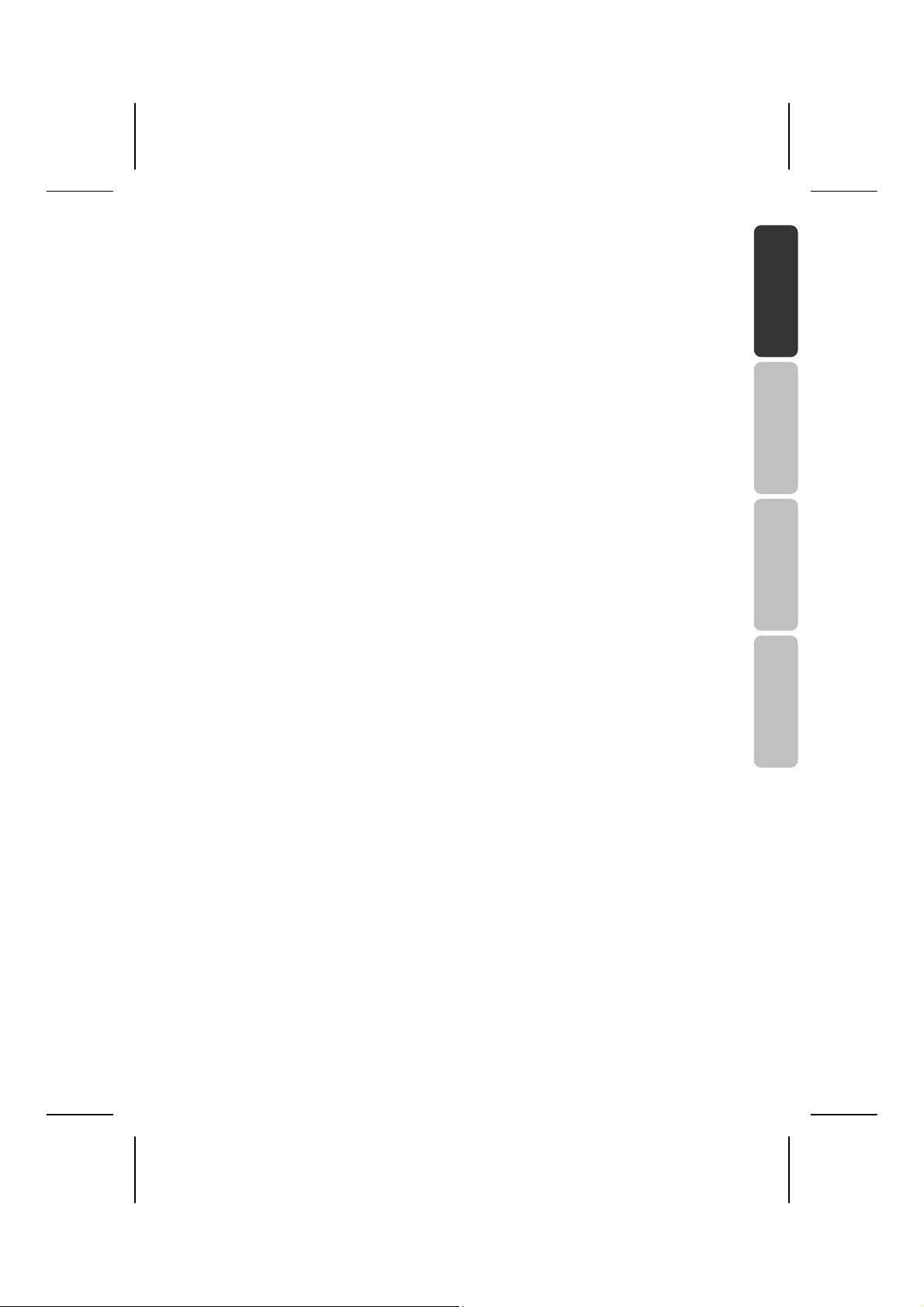
Inhalt:
Sicherheitshinweise...................................................................................... 1
Betriebssicherheit und Einbau ..................................................................... 1
Elektromagnetische Verträglichkeit / Normenkonformität ............................ 2
Sicherheit beim Anschließen ....................................................................... 3
Stromversorgung...................................................................................... 3
Reinigung....................................................................................................... 4
Entsorgung .................................................................................................... 4
Datensicherung ............................................................................................. 4
Einführung ..................................................................................................... 5
Hinweise zu dieser Bedienungsanleitung .................................................... 5
Der Service............................................................................................... 5
Unsere Zielgruppe.................................................................................... 5
Lieferumfang ................................................................................................. 6
Systemanforderungen .................................................................................. 6
Inbetriebnahme.............................................................................................. 7
Kabelverbindungen herstellen ..................................................................... 7
Einrichtung der Festplatte ............................................................................ 8
Bevor Sie Ihre Festplatte einrichten.......................................................... 8
Programme zur Partitionierung................................................................. 8
Laufwerk partitionieren ............................................................................. 8
Laufwerk formatieren................................................................................ 9
Wählen zwischen NTFS, FAT und FAT32................................................ 9
Festplatte aus dem System entfernen ........................................................11
Kundendienst .............................................................................................. 12
Erste Hilfe bei Fehlfunktionen .....................................................................12
Lokalisieren der Ursache.........................................................................12
Fehlerhilfe................................................................................................12
Benötigen Sie weitere Unterstützung? ....................................................13
Vervielfältigung dieser Bedienungsanleitung...........................................13
Deutsch Français Italiano Slovenščina
Page 2
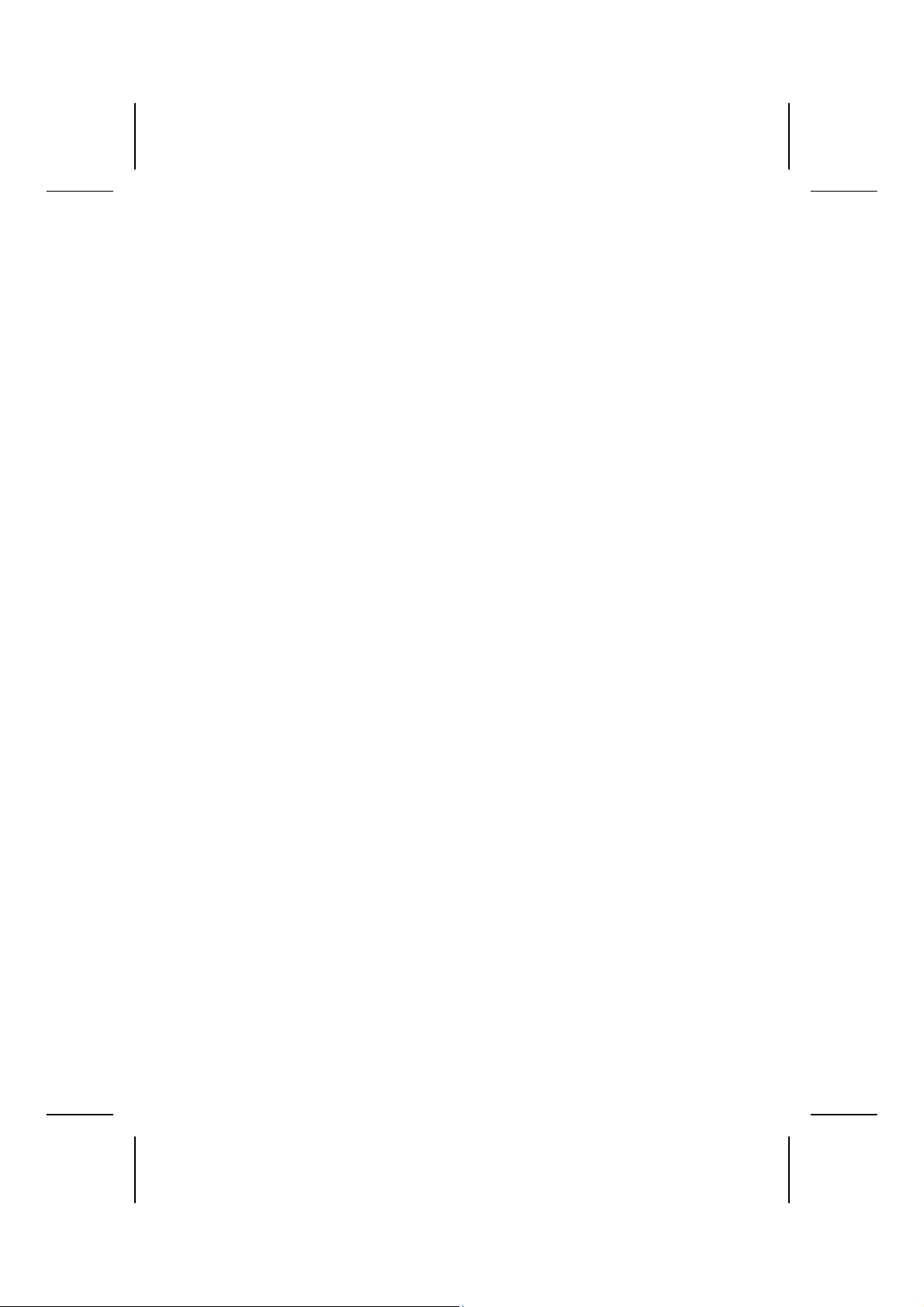
Copyright © 2007 / 11/2007
Alle Rechte vorbehalten.
Diese Gebrauchsanweisung ist urheberrechtlich geschützt.
Das Copyright liegt bei der Firma MEDION®.
Warenzeichen:
®
MS-DOS
Andere Warenzeichen sind Eigentum ihrer jeweiligen Besitzer.
Technische und optische Änderungen, sowie Druckfehler vorbehalten.
und Windows® sind eingetragene Warenzeichen der Fa. Microsoft®.
ii
Deutsch
Page 3
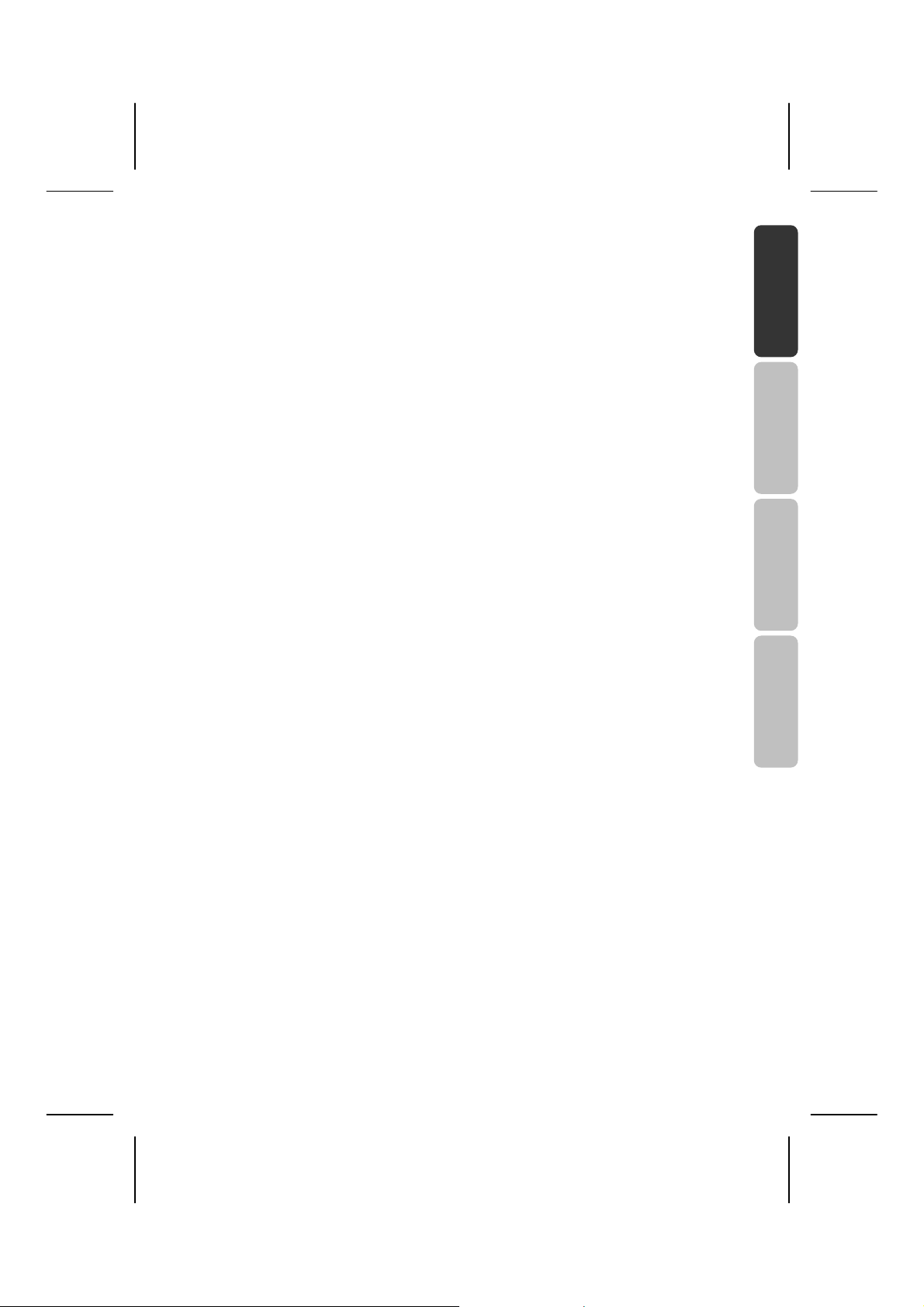
Sicherheitshinweise
Bitte lesen Sie diese Bedienungsanleitung aufmerksam durch und befolgen Sie alle
aufgeführten Hinweise. So gewährleisten Sie einen zuverlässigen Betrieb und eine
lange Lebenserwartung Ihrer Festplatte.
Halten Sie diese Bedienungsanleitung stets griffbereit und bewahren diese gut auf,
um sie bei einer Veräußerung dem neuen Besitzer weitergeben zu können.
Betriebssicherheit und Einbau
• Lassen Sie Kinder nicht unbeaufsichtigt an elektrischen Geräten spielen. Kinder können mögliche Gefahren nicht immer richtig erkennen.
• Der Austausch der Festplatte darf nur durch Personen durchgeführt werden,
die mit der Um- und/oder Aufrüstung eines PCs vertraut sind.
• Sollten Sie nicht über die notwendige Qualifikation verfügen, beauftragen Sie
einen entsprechenden Techniker.
• Festplatten sind extrem stoßanfällig. Lassen Sie das Laufwerk niemals fallen
oder setzen Sie es niemals Stößen oder Erschütterungen aus, da dies die
Festplatte und die sich darauf befindenden Daten unwiderruflich zerstören
könnte. Berücksichtigen Sie dies insbesondere beim Transport der Festplatte.
Für derartige Schäden übernehmen wir keine Garantie.
• Die Festplatte kann nach langem Gebrauch sehr warm werden. Berühren Sie
die Festplatte an den schwarzen Endkappen, um eventuellen Erwärmungen zu
vermeiden.
• Die Festplatte nimmt während des Betriebes Energie auf und wird sehr warm.
Wenn Sie die Platte nicht nutzen, ziehen Sie die Festplatte aus dem Datenhafen bzw. vom Steckernetzteil ab.
• Befolgen Sie die Bedienungsanleitung Ihres PCs.
• Führen Sie keine Gegenstände durch die Schlitze und Öffnungen ins Innere
der Festplatte. Dies könnte zu einem elektrischen Kurzschluss oder gar zu
Feuer führen.
• Öffnen Sie niemals das Gehäuse der Festplatte. Dies würde den Garantieanspruch beenden und unweigerlich zur Zerstörung der Festplatte führen.
• Die Festplatte ist nicht für den Betrieb in einem Unternehmen der Schwerindustrie konzipiert.
• Warten Sie nach einem Transport solange mit der Inbetriebnahme, bis das Gerät die Umgebungstemperatur angenommen hat. Bei großen Temperatur- oder
Feuchtigkeitsschwankungen kann es durch Kondensation zur Feuchtigkeitsbildung kommen, die einen elektrischen Kurzschluss verursachen kann.
• Halten Sie Ihre Festplatte und alle angeschlossenen Geräte von Feuchtigkeit
fern und vermeiden Sie Staub, Hitze und direkte Sonneneinstrahlung, um Betriebsstörungen zu vermeiden.
Deutsch Français Italiano Slovenščina
Sicherheitshinweise
1
Page 4
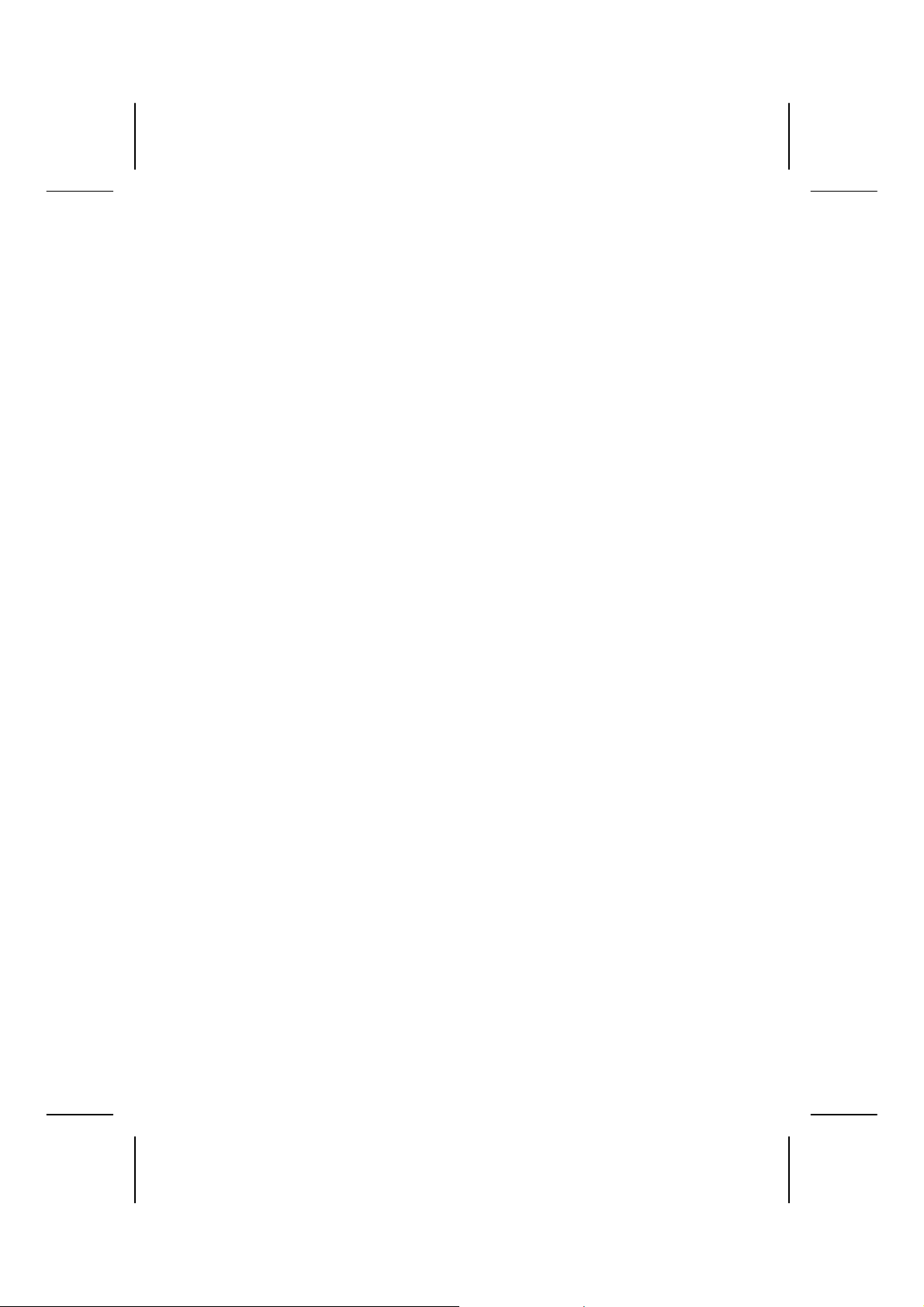
• Stellen und betreiben Sie alle Komponenten auf einer stabilen, ebenen und
vibrationsfreien Unterlage, um Beschädigungen zu vermeiden.
• Verlegen Sie die Kabel so, dass niemand darauf treten oder darüber stolpern kann.
• Stellen Sie keine Gegenstände auf die Kabel, da diese sonst beschädigt wer-
den könnten.
• Schlitze und Öffnungen der Festplatte dienen der Belüftung. Decken Sie diese
Öffnungen nicht ab, da es sonst zu Überhitzung kommen könnte.
• Die in den Geräten verwendeten Spannungen und Schnittstellen entsprechen
Schutzkleinspannungen gemäß EN60950. Verbindungen zu anderen Einrichtungen dürfen nur mit ebensolchen Schnittstellen mit Schutzkleinspannungen
gemäß EN 60950 erfolgen.
• Bitte wenden Sie sich an unser Service Center wenn Sie technische Probleme
mit Ihrer Festplatte haben. Im Falle einer notwendigen Reparatur wenden Sie
sich bitte ausschließlich an unsere autorisierten Servicepartner.
• Neue Geräte können in den ersten Betriebsstunden einen typischen, unvermeidlichen aber ungefährlichen Geruch abgeben, der im Laufe der Zeit immer
mehr abnimmt. Um der Geruchsbildung entgegenzuwirken, empfehlen wir Ihnen, den Raum regelmäßig zu lüften. Wir haben bei der Entwicklung dieses
Produktes Sorge dafür getragen, dass geltende Grenzwerte deutlich unterschritten werden.
Elektromagnetische Verträglichkeit / Normenkonformität
Dieses Gerät erfüllt die Anforderungen der elektromagnetischen Kompatibilität und
elektrischen Sicherheit der folgenden Bestimmungen:
EN 55022
EN 55024
EN 61000-3-2
EN 61000-3-3
EN 60950
• Beim Anschluss der Festplatte müssen die Richtlinien für elektromagnetische
Verträglichkeit (EMV) eingehalten werden.
• Wahren Sie mindestens einen Meter Abstand von hochfrequenten und mag-
netischen Störquellen (TV-Gerät, Lautsprecherboxen, Mobiltelefon usw.), um
Funktionsstörungen und Datenverlust zu vermeiden.
2
Einrichtungen der Informationstechnik - Funkstöreigenschaften Grenzwerte und Messverfahren
Einrichtungen der Informationstechnik - Störfestigkeitseigenschaften - Grenzwerte und Prüfverfahren
Elektromagnetische Verträglichkeit (EMV) - Grenzwerte für Oberschwingungsströme (Geräte-Eingangsstrom bis einschließlich 16 A
je Leiter)
Elektromagnetische Verträglichkeit (EMV) - Teil 3-3: Grenzwerte;
Begrenzung von Spannungsänderungen, Spannungsschwankungen und Flicker in öffentlichen NiederspannungsVersorgungsnetzen für Geräte mit einem Bemessungsstrom <= 16
A je Leiter, die keiner Sonderanschlussbedingung unterliegen
Einrichtungen der Informationstechnik - Sicherheit
Deutsch
Page 5
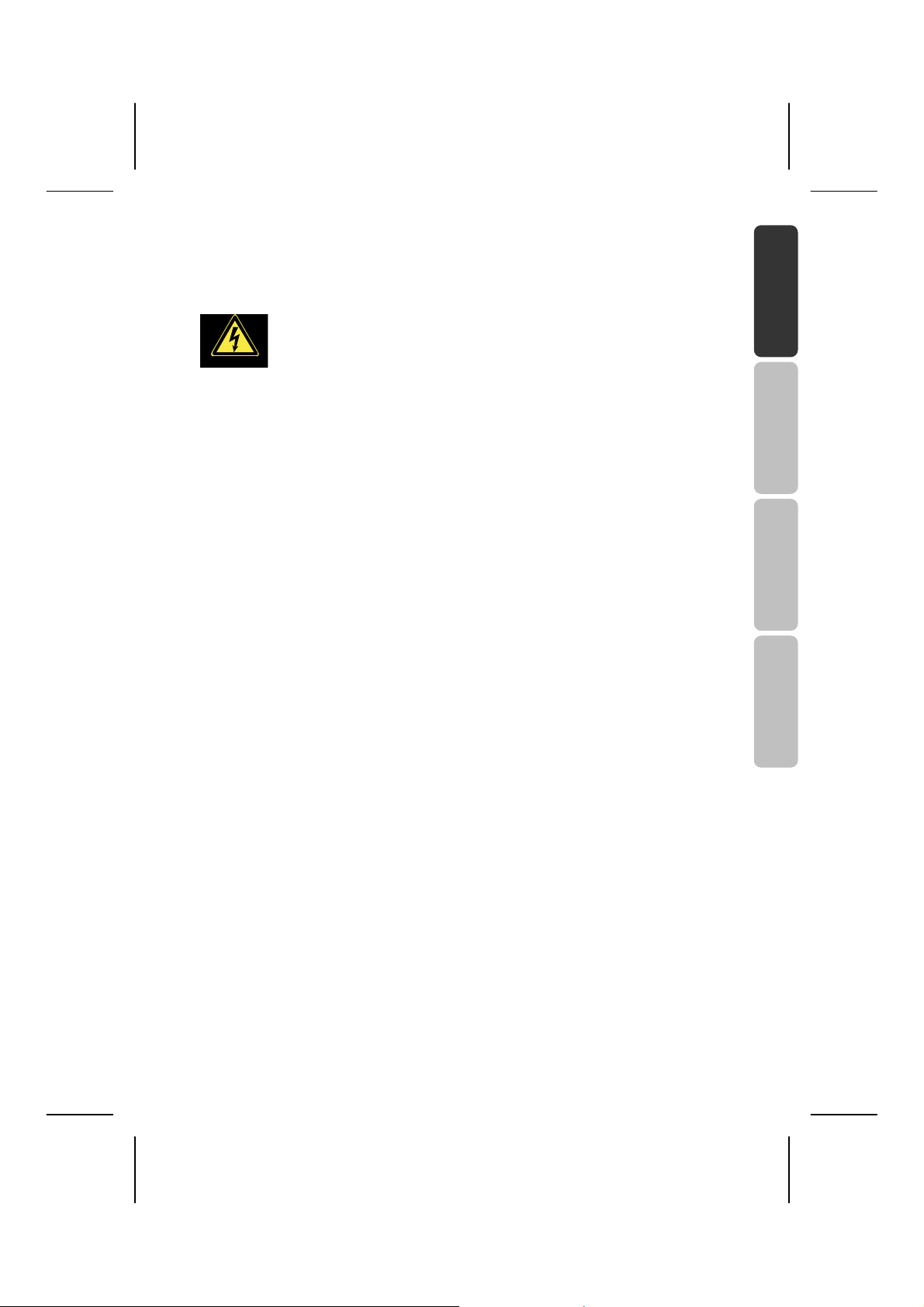
Sicherheit beim Anschließen
Stromversorgung
• Öffnen Sie nicht das Gehäuse des Netzteils. Bei geöffnetem Ge-
• Die Steckdose muss sich in der Nähe des Gerätes befinden und leicht zu-
gänglich sein.
• Um die Stromversorgung zu Ihrem Gerät zu unterbrechen, ziehen Sie das
Netzteil aus der Steckdose. Halten Sie beim Abziehen immer das Netzteil
selbst fest. Ziehen Sie nie an der Leitung.
• Decken Sie das Netzteil nicht ab, um eine Beschädigung durch unzulässige
Erwärmung zu vermeiden.
• Verwenden Sie das Netzteil nicht mehr, wenn das Gehäuse oder die Zuleitung
zum Gerät beschädigt sind. Ersetzen Sie es durch ein Netzteil des gleichen
Typs.
• Betreiben Sie das Netzteil nur an geerdeten Steckdosen mit AC 200-240V~,
50 Hz. Wenn Sie sich der Stromversorgung am Aufstellungsort nicht sicher
sind, fragen Sie beim betreffenden Energieversorger nach.
• Ziehen Sie den Netzadapter bei Nichtgebrauch aus der Steckdose oder benutzen Sie eine Master-/Slave-Stromleiste, um den Stromverbrauch bei ausgeschaltetem Zustand zu vermeiden.
• Sollten Sie ein Verlängerungskabel einsetzen, achten Sie darauf, dass die-
ses den VDE-Anforderungen entspricht. Fragen Sie ggf. Ihren Elektroinstallateur.
• Wir empfehlen zur zusätzlichen Sicherheit die Verwendung eines Überspannungsschutzes, um Ihre Geräte vor Beschädigung durch Spannungsspitzen
oder Blitzschlag aus dem Stromnetz zu schützen.
häuse besteht Lebensgefahr durch elektrischen Schlag. Es enthält keine zu wartenden Teile.
Deutsch Français Italiano Slovenščina
Sicherheitshinweise
3
Page 6
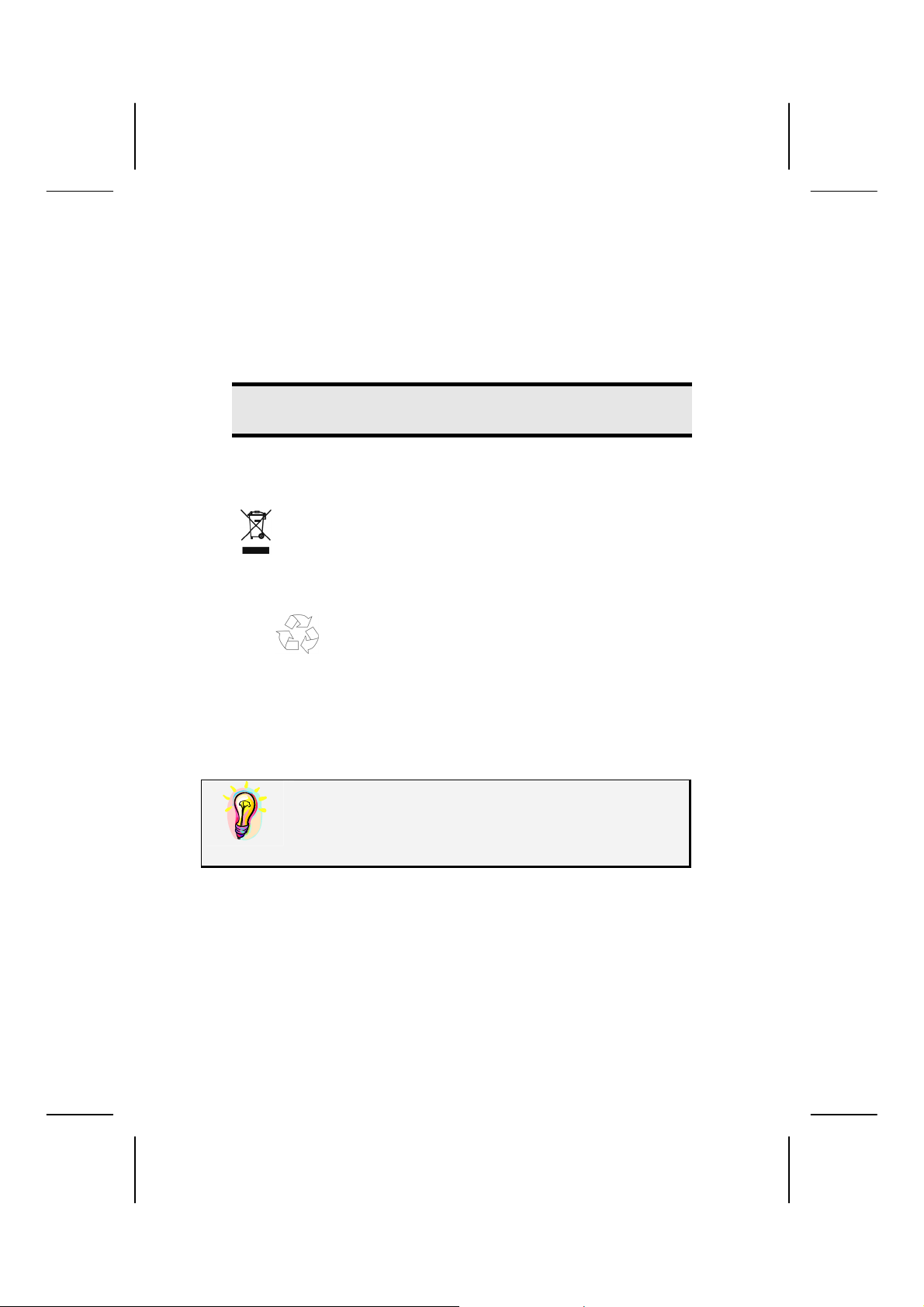
Reinigung
• Eine Reinigung des Gerätes ist in der Regel nicht notwendig. Ziehen Sie vor
dem Reinigen immer den Netzstecker und alle Verbindungskabel.
• Achten Sie darauf, dass die Festplatte nicht verunreinigt wird. Verwenden Sie
keine Lösungsmittel, ätzende oder gasförmige Reinigungsmittel.
Achtung!
Dieses Gerät beinhaltet keine zu wartenden oder zu reinigenden Teile.
Entsorgung
Gerät
Werfen Sie das Gerät am Ende seiner Lebenszeit keinesfalls in den normalen
Hausmüll. Erkundigen Sie sich nach Möglichkeiten einer umweltgerechten Entsorgung.
Verpackung
Ihr Gerät befindet sich zum Schutz vor Transportschäden in einer Verpackung.
Verpackungen sind aus Materialien hergestellt, die umweltschonend entsorgt und
einem fachgerechten Recycling zugeführt werden können.
Datensicherung
Machen Sie nach jeder Aktualisierung Ihrer
Daten Sicherungskopien auf externe Speichermedien (Disketten, Bänder). Die Geltendmachung von Schadensersatzansprüchen für Datenverlust und dadurch entstandene Folgeschäden wird ausgeschlossen.
4
Deutsch
Page 7
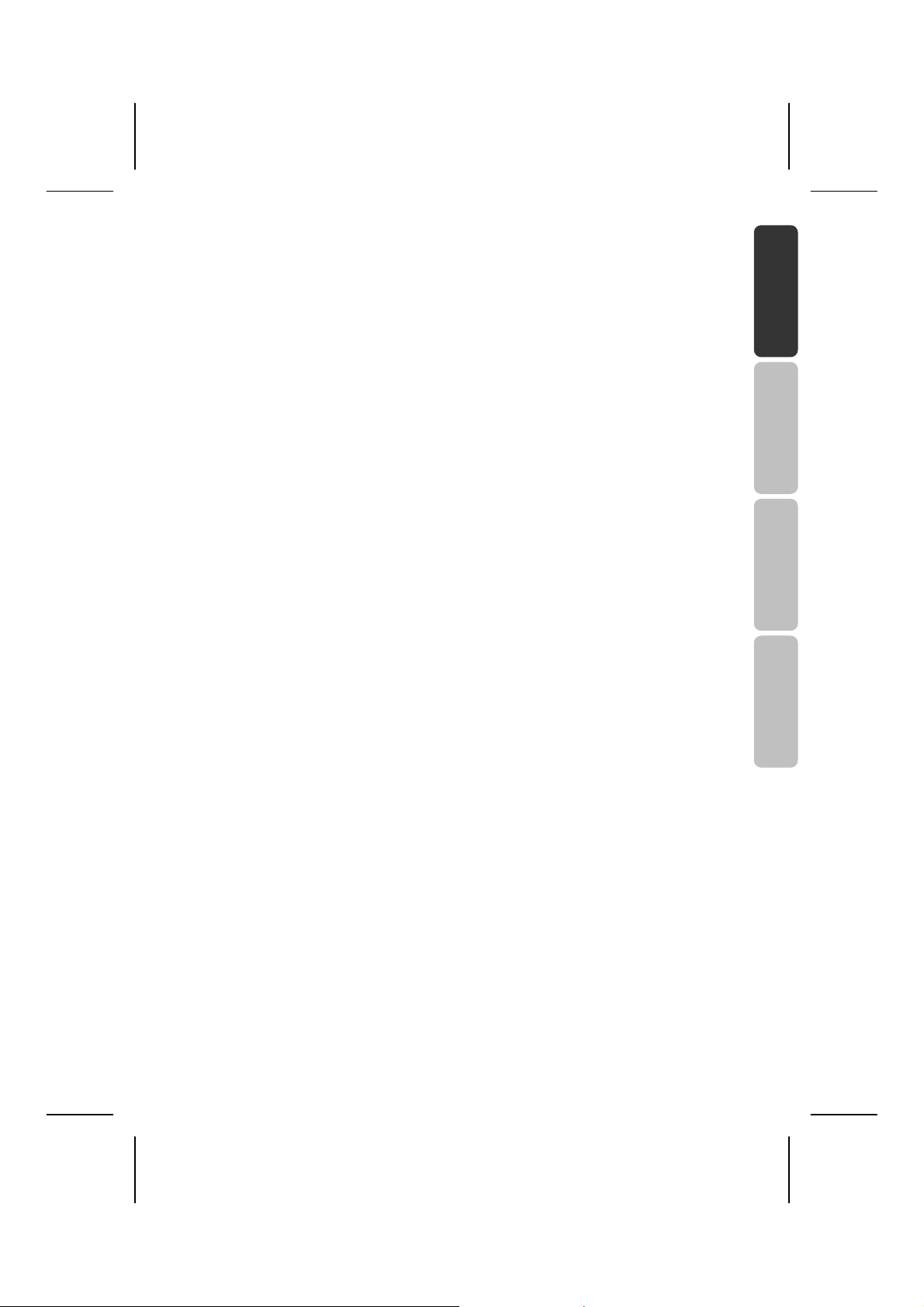
Einführung
Hinweise zu dieser Bedienungsanleitung
Wir haben diese Bedienungsanleitung so gegliedert, dass Sie jederzeit über das
Inhaltsverzeichnis die benötigten Informationen themenbezogen nachlesen können.
Ziel dieser Bedienungsanleitung ist es, Ihnen die Bedienung und die Installation
Ihrer Festplatte in leicht verständlicher Sprache nahe zu bringen.
Zur Bedienung der Anwendungsprogramme und des
Betriebssystems können Sie die umfangreichen Hilfefunktionen nutzen, die Ihnen
die Programme mit einem Tastendruck (meist F1) bzw. Mausklick bieten.
Diese Hilfen werden Ihnen während der Nutzung des
Betriebssystems Microsoft Windows
Anwendungsprogramms bereitgestellt.
Der Service
Durch individuelle Kundenbetreuung unterstützen wir Sie bei Ihrer täglichen Arbeit.
Nehmen Sie mit uns Kontakt auf, wir freuen uns, Ihnen helfen zu dürfen. Sie finden
in dieser Gebrauchsanweisung ein gesondertes Kapitel zum Thema Kundendienst
beginnend auf Seite 11.
Wir bedanken uns für Ihr Vertrauen in unsere Produkte und freuen uns, Sie als
neuen Kunden zu begrüßen.
®
oder des jeweiligen
Deutsch Français Italiano Slovenščina
Unsere Zielgruppe
Diese Anleitung richtet sich an fortgeschrittene Benutzer. Ungeachtet der möglichen
professionellen Nutzung, ist die Festplatte für den Betrieb in einem Privathaushalt
konzipiert. Die vielfältigen Anwendungsmöglichkeiten stehen der ganzen Familie zur
Verfügung.
Einführung
5
Page 8
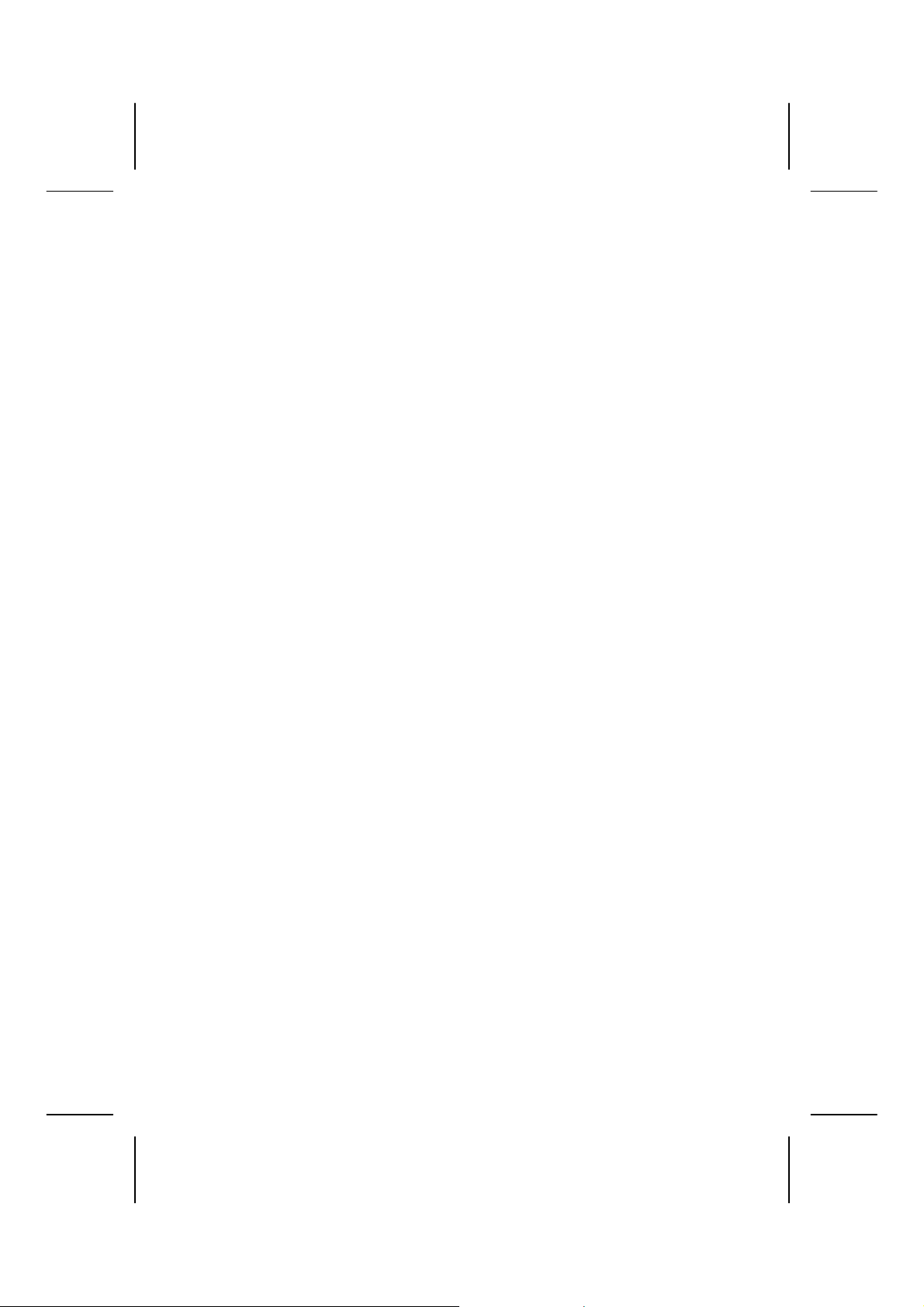
Lieferumfang
Bitte überprüfen Sie die Vollständigkeit der Lieferung und benachrichtigen Sie uns
bitte innerhalb von 14 Tagen nach dem Kauf, falls die Lieferung nicht komplett ist.
Mit dem von Ihnen erworbenen Paket haben Sie erhalten:
• Externe 3,5“ Festplatte im kompakten Gehäuse
• USB 2.0/1.1 Verbindungskabel
• Netzteil
• Bedienungsanleitung, Garantieunterlagen
Systemanforderungen
• Computer PC/AT-kompatibler Computer
• Prozessorleistung ab Pentium 200
• Betriebssystem Windows® XP/Vista
• Arbeitsspeicher 32 MB,
empfohlen: 64 MB oder mehr
• Anschluss USB Schnittstelle,
externe SATA Schnittstelle
6
Deutsch
Page 9
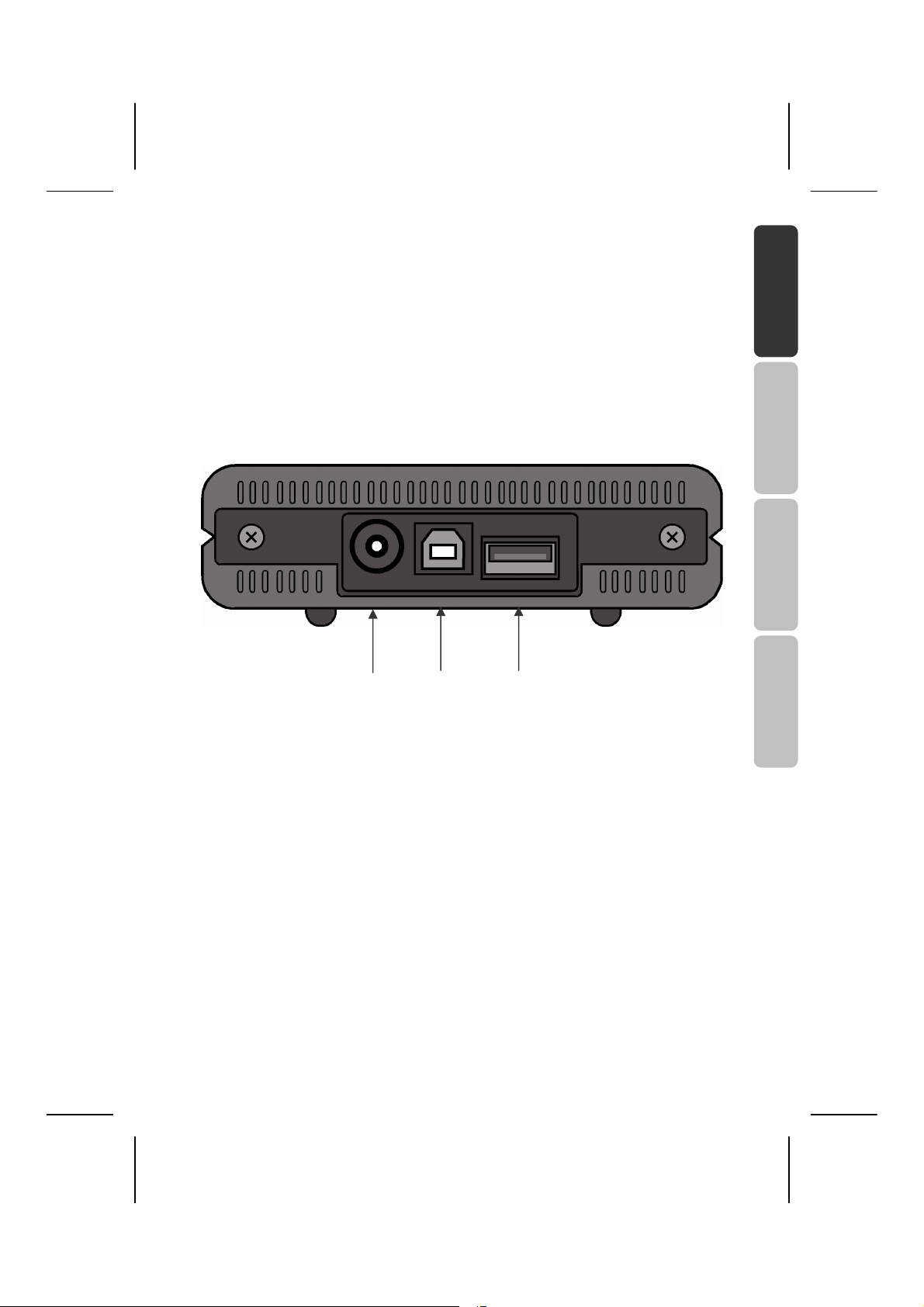
Inbetriebnahme
Kabelverbindungen herstellen
Schließen Sie die externe Festplatte über USB an.
Sie können das Gerät auch an Computern mit USB 1.1 anschließen. Die Übertra-
gungsgeschwindigkeit ist dann allerdings wesentlich geringer.
Verfügt Ihr PC über einen externen SATA-Anschluss, schließen Sie die Festplatte
darüber an. Dieser Anschluss bietet eine höhere Übertragungsgeschwindigkeit al
über USB.
(Ansicht Rückseite)
Stromversorgung USB- SATA Anschluss Anschluss
1. Starten Sie Ihren Computer und warten Sie, bis Windows® vollständig geladen
wurde.
2. Schließen Sie das USB-Kabel am Anschluss Ihrer externen Festplatte an.
oder
Sollte Ihr PC über eine SATA-Schnittstelle verfügen, benutzen Sie ein SATA
Kabel (nicht im Lieferumfang).
3. Schließen Sie das andere Ende des Verbindungskabels an Ihren Computer
an.
4. Verbinden Sie nun den Netzadapter mit einer Steckdose, die leicht erreichbar
ist. Stecken Sie den Adapterstecker in die passende Buchse an der Festplatte.
5. Die Betriebsanzeige (blaue Diode) leuchtet auf, sobald die Festplatte mit dem
Strom verbunden wird.
6. Unter Windows
eingebunden.
®
2000/XP/Vista wir die Festplatte nun automatisch erkannt und
Deutsch Français Italiano Slovenščina
Inbetriebnahme
7
Page 10
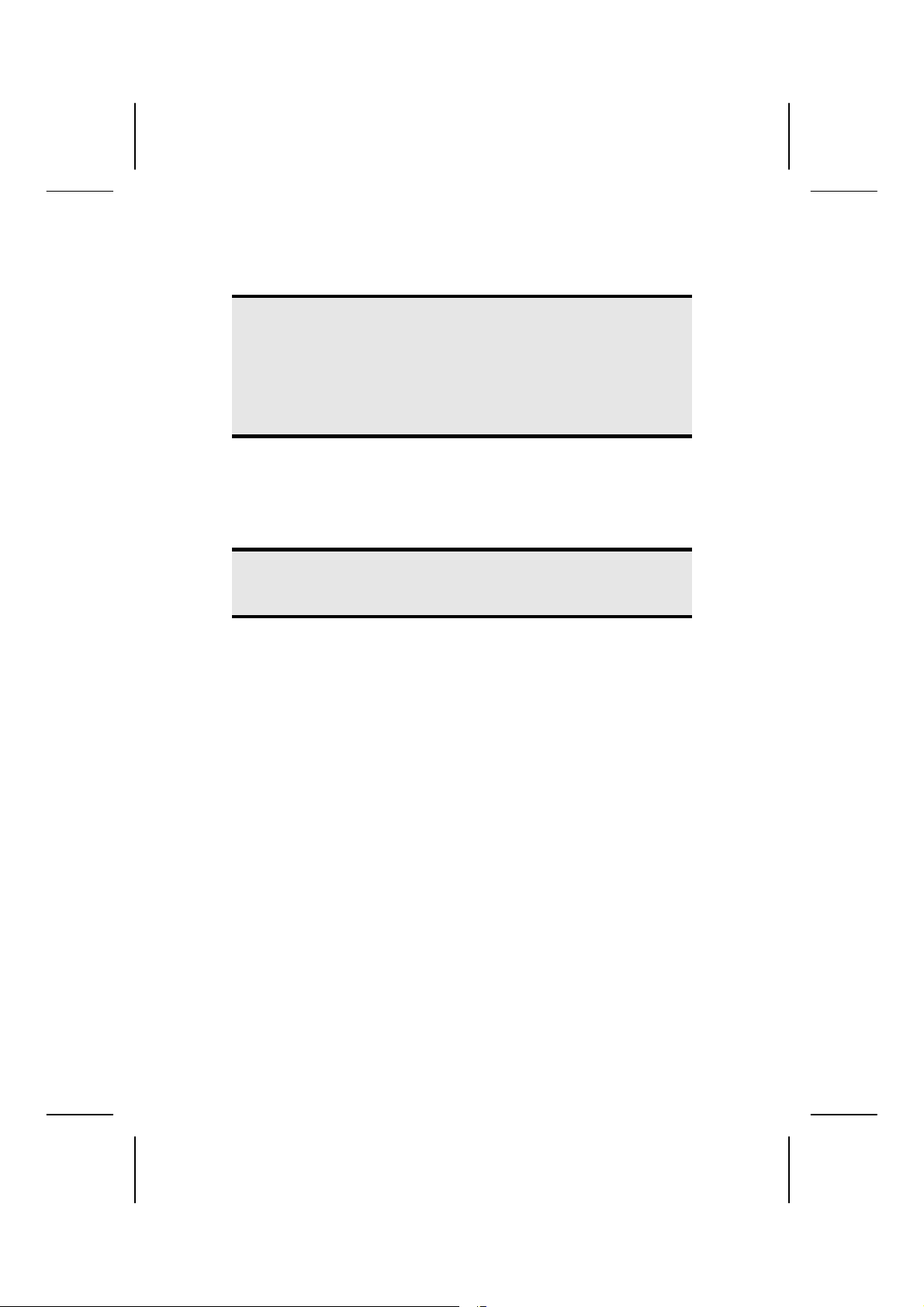
Einrichtung der Festplatte
Hinweis
Ihre Platte ist im Auslieferungszustand bereits eingerichtet. Eine erneute
Formatierung oder Partitionierung ist nicht notwendig.
Achtung!
Das Partitionieren oder Formatieren eines Laufwerks löscht dort sämtliche Daten. Wir übernehmen keinerlei Haftung für verlorene Daten.
Bevor Sie Ihre Festplatte einrichten...
Wir möchten Sie nochmals darauf aufmerksam machen, dass bei der Einrichtung
der neuen Festplatte Programme zum Einsatz kommen, die bei falscher Bedienung
Ihre Daten unwiederbringlich löschen können.
Hinweis
Machen Sie eine Sicherung von all Ihren Daten und prüfen Sie, ob die
Wiederherstellung funktioniert.
Programme zur Partitionierung
Unter Windows® 2000/XP benutzen Sie das Hilfsprogramm Datenträgerverwaltung, um die Festplatte einzurichten. Das Programm finden Sie in der Computerverwaltung.
Bei diesen Betriebssystemen müssen Sie Administratorrechte haben, um die Festplatte einzurichten.
Schauen Sie in die Hilfe von Windows, um detaillierte Informationen zur Bedienung
des Programms zu erhalten.
Laufwerk partitionieren
Die Partitionierung eines Laufwerkes teilt den Speicher in verschiedene Bereiche
auf, die als separate logische Laufwerke (mit Buchstaben C:, D:, E: etc.) angesprochen werden können. Lesen Sie in der Dokumentation des Betriebssystems, wie
Festplatten partitioniert werden.
8
Deutsch
Page 11
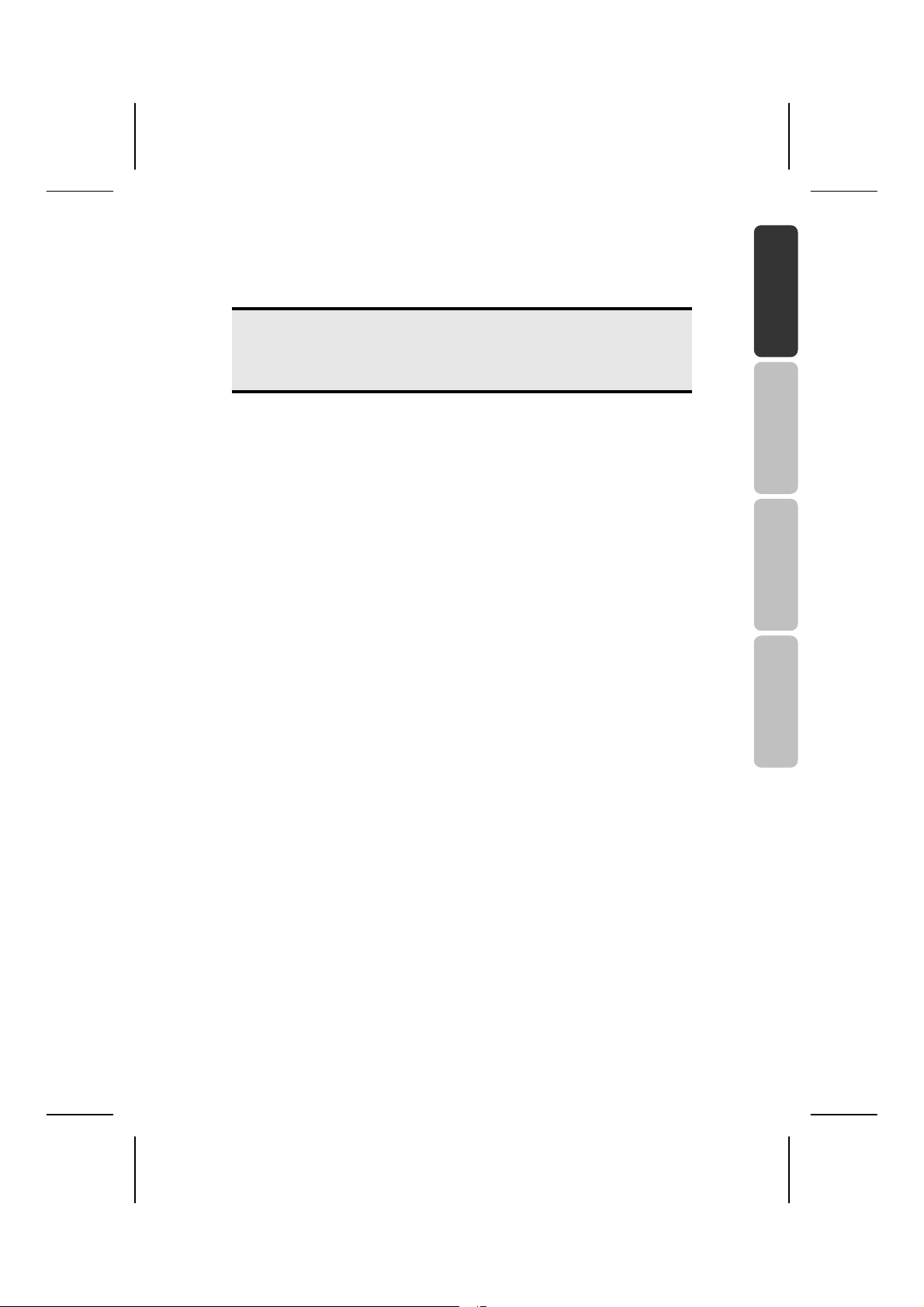
Laufwerk formatieren
Um Daten auf die Festplatte abzulegen, müssen die Partitionen formatiert werden.
Achtung!
Seien Sie sich ganz sicher darüber, welche Laufwerksbuchstaben Sie
eingeben, damit Sie nicht ein Laufwerk formatieren, das bereits Daten
enthält.
Sie können die Formatierung über den Explorer vornehmen (rechter Mausklick auf
das Laufwerk und Format wählen).
Lesen Sie im nächsten Abschnitt, welche Optionen Sie bei der Formatierung haben.
Wählen zwischen NTFS, FAT und FAT32
Für die Festplattenpartitionen auf einem Computer mit Windows XP können Sie
unter drei Dateisystemen wählen: NTFS, FAT und FAT32. Anhand der folgenden
Informationen können Sie diese Dateisysteme vergleichen.
NTFS ist leistungsstärker als FAT oder FAT32 und umfasst Funktionen, die für das
Hosten von Active Directory erforderlich sind sowie andere wichtige Sicherheitsfunktionen.
Funktionen, wie Active Directory und die domänenbasierte Sicherheit, stehen nur
dann zur Verfügung, wenn Sie das Dateisystem NTFS einsetzen.
Partitionen können problemlos in NTFS konvertiert werden. Bei der Konvertierung
bleiben die Dateien unverändert erhalten (im Gegensatz zur Formatierung einer
Partition).
Wenn die Dateien nicht erhalten bleiben müssen, wird bei Verwendung von FAToder FAT32-Partitionen das Formatieren der Partition mit NTFS und nicht das Konvertieren von FAT oder FAT32 empfohlen.
Beim Formatieren einer Partition werden alle in der Partition vorhandenen Daten
gelöscht, so dass Sie mit einem völlig leeren Laufwerk starten können.
NTFS ist das bessere Dateisystem, unabhängig davon, ob eine Partition von vornherein mit NTFS formatiert oder mit dem Befehl convert konvertiert wurde.
Wenn Sie mit Zugriffssteuerung für Dateien und Ordner arbeiten möchten oder
Unterstützung für eingeschränkte Konten wünschen, müssen Sie NTFS verwenden.
Wenn Sie FAT32 verwenden, haben alle Benutzer unabhängig vom Kontotyp (Administrator, eingeschränkt oder Standard) Zugriff auf alle Dateien auf der Festplatte.
Für umfangreiche Datenträger ist das Dateisystem NTFS am besten geeignet. (Das
zweitbeste Dateisystem für große Datenträger ist FAT32.)
Unter einer Bedingung sollten Sie das Dateisystem FAT oder FAT32 verwenden.
Wenn Sie auf einem Computer gelegentlich Windows XP und zu anderen Zeiten
eine frühere Version von Windows ausführen möchten, müssen Sie die primäre
Partition (Startpartition) auf der Festplatte als FAT- oder FAT32-Partition einrichten.
Die meisten früheren Versionen von Windows können nicht auf eine Partition zugreifen, wenn diese mit der neuesten Version von NTFS formatiert ist.
Deutsch Français Italiano Slovenščina
Inbetriebnahme
9
Page 12
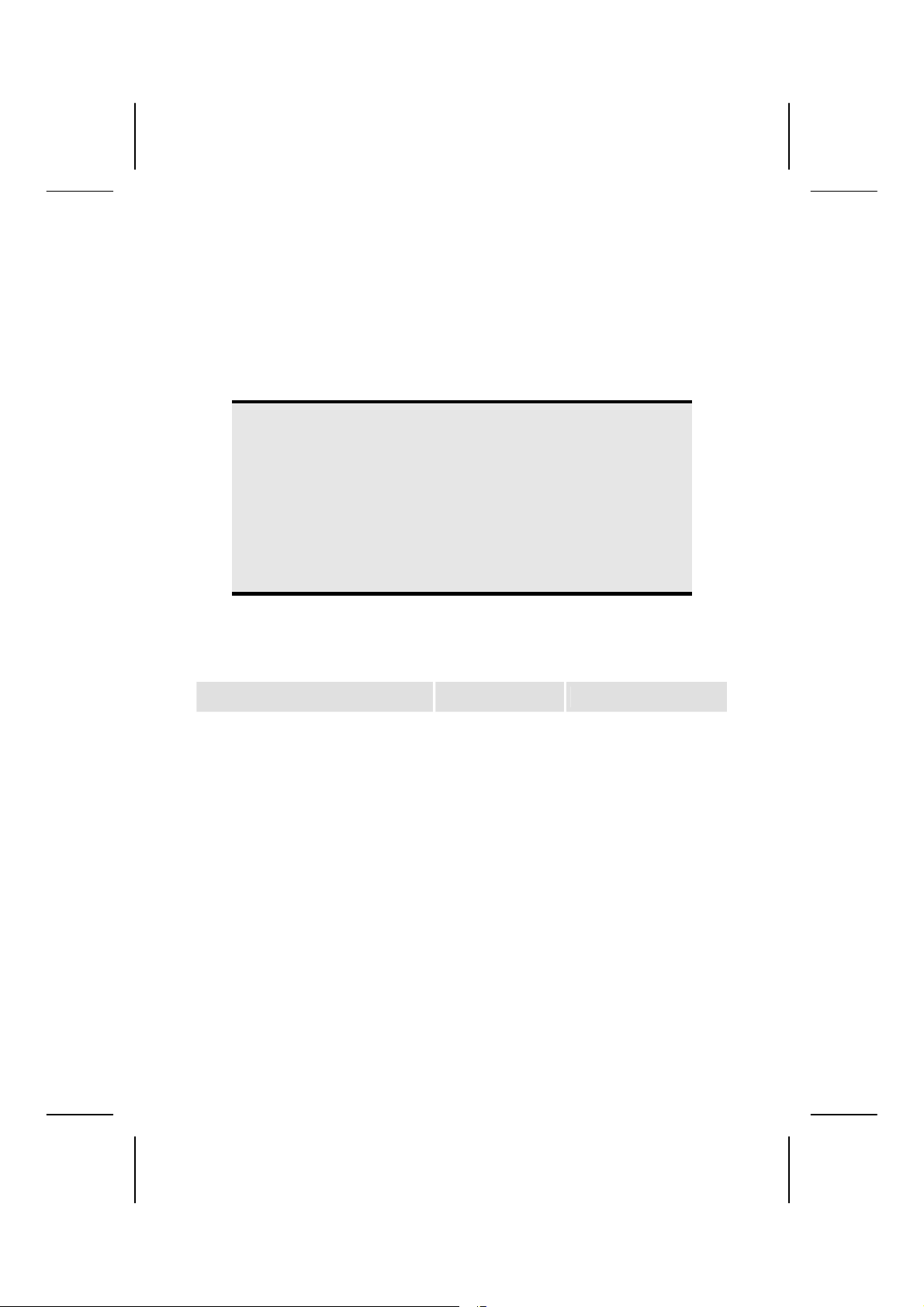
Es gibt eine zwei Ausnahmen: Windows 2000 und Windows NT 4.0 mit Service
Pack 4 oder höher. Windows NT wird von diesem Gerät allerdings nicht unterstützt.
Windows NT 4.0 mit Service Pack 4 oder höher kann auf Partitionen mit der neuesten NTFS-Version zugreifen, es gibt aber einige Beschränkungen: Windows NT 4.0
kann nicht auf Dateien zugreifen, die mit NTFS-Funktionen gespeichert wurden, die
bei der ursprünglichen Bereitstellung von Windows NT 4.0 noch nicht zur Verfügung
standen.
Unter allen anderen Umständen (mit Ausnahme des Einsatzes von mehreren Betriebssystemen) wird das Dateisystem NTFS empfohlen.
Wichtiger Hinweis Nachdem Sie ein Laufwerk oder eine Partition in
NTFS konvertiert haben, können Sie diese nicht einfach wieder in FAT
oder FAT32 zurückkonvertieren. Sie müssen dazu das Laufwerk oder die
Partition neu formatieren, wodurch alle in der Partition befindlichen Daten
(einschließlich der Programme und persönlichen Dateien) gelöscht werden.
Anmerkung
Es gibt einige ältere Programme, die nicht auf einem NTFS-Volume ausgeführt werden können. Sie sollten daher, bevor Sie konvertieren, die tatsächlichen Anforderungen der Software in Erfahrung bringen.
In der folgenden Tabelle wird die Kompatibilität der einzelnen Dateisysteme mit
verschiedenen Betriebssystemen aufgeführt.
NTFS FAT FAT32
Ein Computer mit Windows XP oder
Windows 2000 kann auf Dateien in
einer NTFS-Partition zugreifen. Ein
Computer mit Windows NT 4.0 mit
Service Pack 4 kann eventuell auf
einen Teil der Dateien zugreifen. Bei
anderen Betriebssystemen besteht
keine Zugriffsmöglichkeit.
10
Zugriff ist über MSDOS, alle Versionen von Windows,
Windows NT,
Windows 2000,
Windows XP und
OS/2 möglich.
Deutsch
Zugriff ist nur über Windows 95 OSR2, Windows 98, Windows Millennium Edition, Windows 2000 und
Windows XP möglich.
Page 13
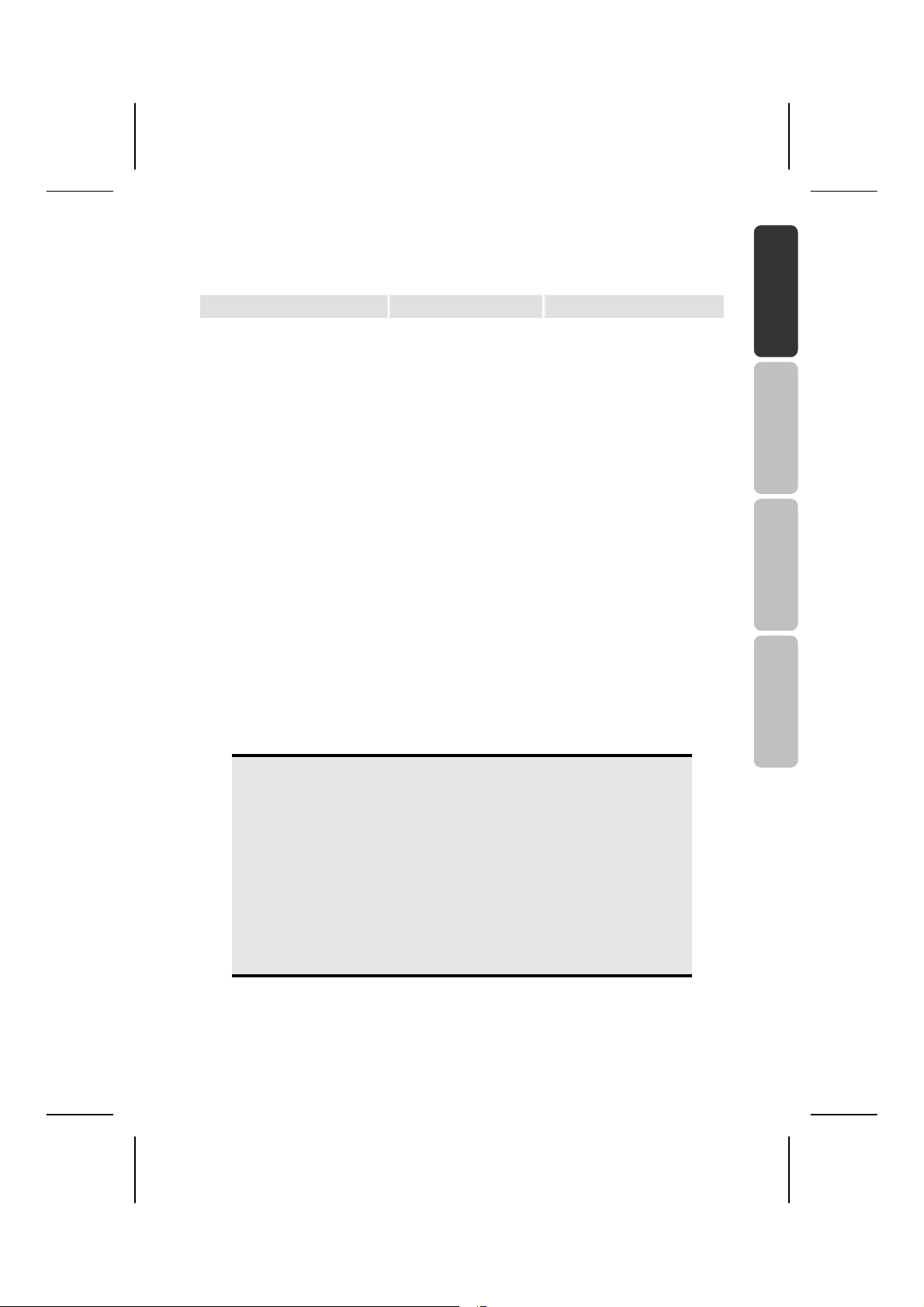
In der nachstehenden Tabelle werden die möglichen Werte für Datenträger- und
Dateigröße bei den einzelnen Dateisystemen aufgeführt.
NTFS FAT FAT32
Als Mindestgröße für die
Partitionen wird 10 Megabyte
(MB) empfohlen. Partitionen,
die größer als 2 Terabyte
(TB) sind, sind möglich.
Kann nicht auf Disketten
verwendet werden.
Die Dateigröße wird lediglich
durch die Größe der Partition
begrenzt.
Partitionen können
einen Speicherplatz von
der Größe einer Diskette bis zu 4 Gigabyte
(GB)
umfassen.
Domänen werden nicht
unterstützt.
Die maximale Dateigröße beträgt 2 GB.
Partitionen von 512 MB bis
2 TB.
Mit Windows XP können Sie
nur FAT32-Partitionen bis
zu einer Größe von 32 GB
formatieren. Domänen werden nicht unterstützt.
Die maximale Dateigröße
beträgt 4 GB.
Festplatte aus dem System entfernen
Je nach Betriebssystem muss die externe Festplatte abgemeldet werden, bevor sie
entfernt wird. Dies ist in der Regel bei Windows 2000 der Fall. Lesen Sie in der
Hilfedatei Ihrer Windowsversion nach, wie dies funktioniert.
1. Melden Sie die Festplatte vom Betriebssystem ab, falls dies erforderlich ist.
2. Ziehen Sie nun den Netzstecker und entfernen Sie alle Verbindungskabel der
externen Festplatte.
Deutsch Français Italiano Slovenščina
Achtung!
Wenn auf die Festplatte zugegriffen wird, darf die Festplatte nicht entfernt
oder ausgeschaltet werden. Dies kann zu Datenverlust führen.
Aktive Datenübertragung erkennen Sie daran, dass die Diode blau
blinkt. Leuchtet die Diode konstant blau, werden im Moment keine Daten
übertragen. Dennoch sollten Sie sicherstellen, dass alle Dateien, die Sie
von der Festplatte geöffnet haben (Dokumente etc.), wieder geschlos-
sen werden, bevor Sie die Festplatte entfernen.
Die Festplatte kann nach langem Gebrauch sehr warm werden. Berühren Sie die Festplatte an den schwarzen Endkappen, um eventuellen Erwärmungen zu vermeiden.
Inbetriebnahme
11
Page 14
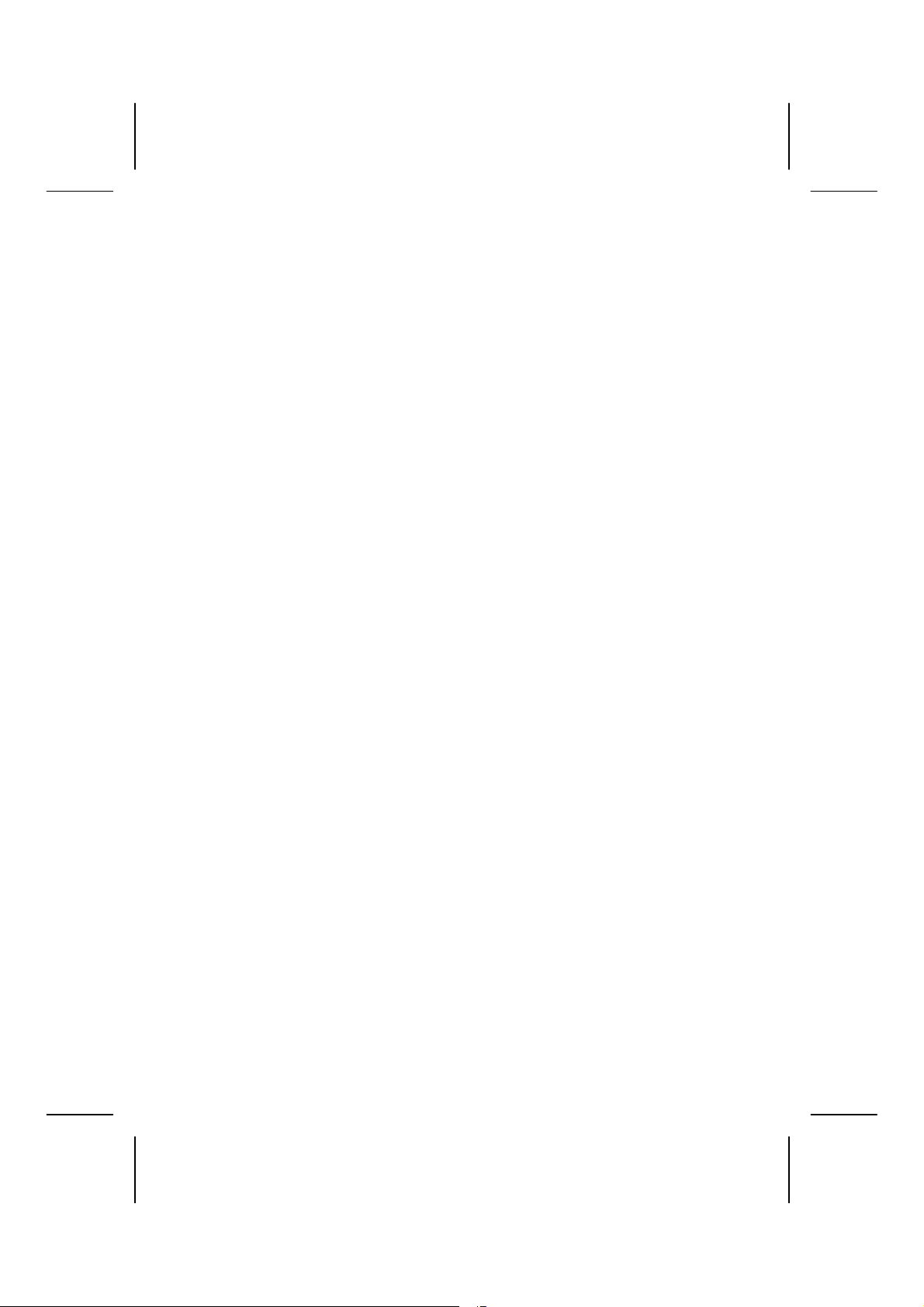
Kundendienst
Erste Hilfe bei Fehlfunktionen
Lokalisieren der Ursache
Fehlfunktionen können manchmal banale Ursachen haben, zuweilen aber auch von
recht komplexer Natur sein und eine aufwendige Analyse erfordern.
Voraussetzungen für eine optimale Funktion:
• einen intakter Computer, der einwandfrei funktioniert
• ein stabiles, korrekt installiertes Betriebsystem
• die ordnungsgemäße Verkabelung der Festplatte
• das regelmäßige Ausführen der Windows
und „Scandisk“ zur Beseitigung von Fehlerquellen und Steigerung der Systemleistung
Fehlerhilfe
Wir möchten Ihnen nachfolgend einen Leitfaden an die Hand geben, um ein eventuell vorliegendes Problem zu erkennen und die Ursache zu beheben. Wenn die hier
aufgeführten Hinweise nicht zum Erfolg führen, helfen wir Ihnen gern weiter.
Funktioniert der Motor der Festplatte?
• Dann sollten Sie nach Anschluss der Festplatte an den Strom ein leises Surren
und klickende Geräusche hören.
Wird das Laufwerk vom Computer erkannt?
• Starten Sie Ihren Computer neu.
Testet Scandisk die Festplatte fehlerfrei?
• Das Hilfsprogramm Scandisk testet Laufwerke auf mögliche Fehler. Werden
Fehler gefunden, mag dieser eine Hinweis auf ein Problem mit der Festplatte
hindeuten.
Warum wird die Platte nicht mit voller Kapazität formatiert?
• Überprüfen Sie, ob Ihr Betriebssystem und das Dateisystem die gewünschten
Werte unterstützen.
®
-Programme „Defragmentierung“
12
Deutsch
Page 15
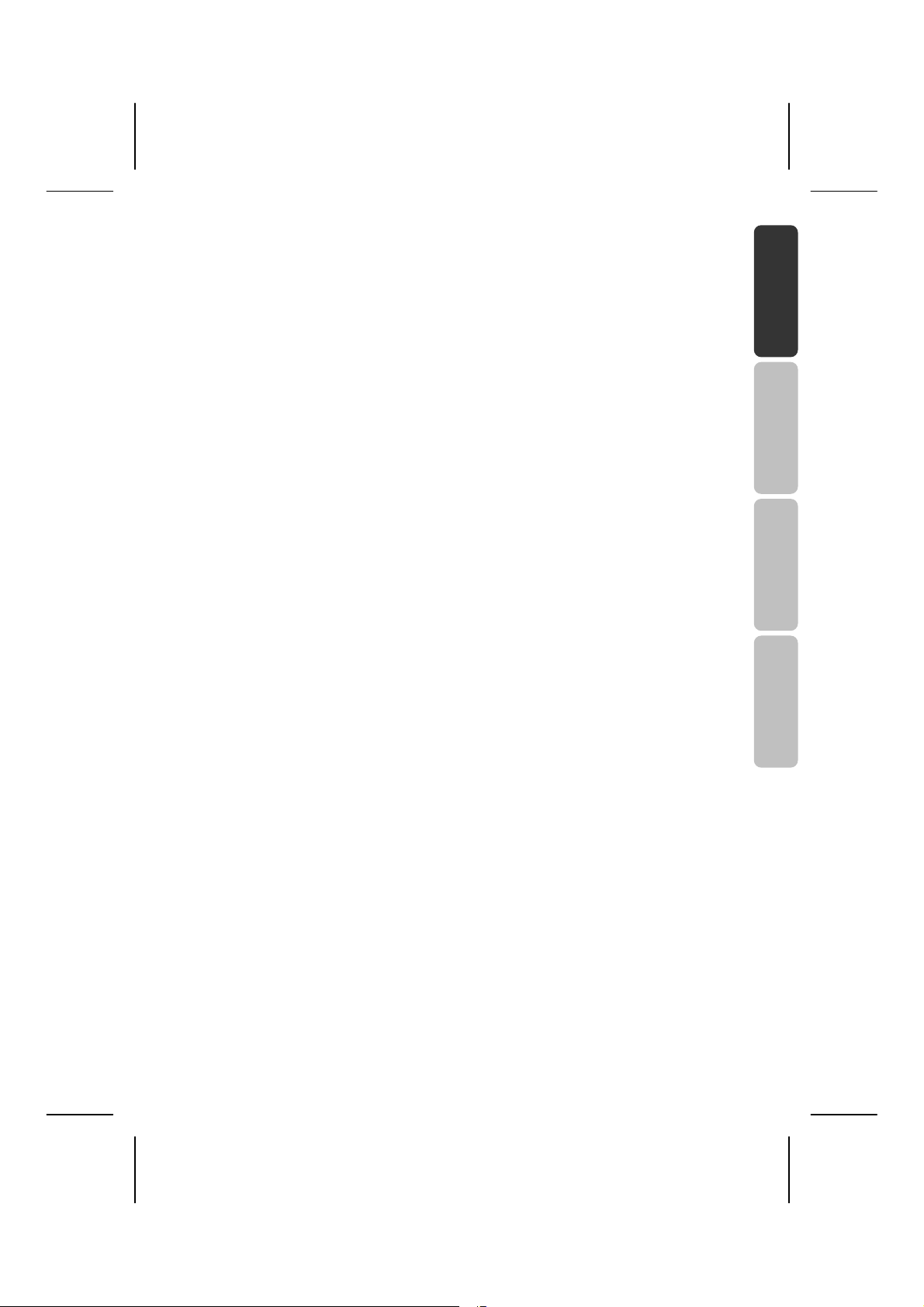
Benötigen Sie weitere Unterstützung?
Wenn die Vorschläge in den vorangegangenen Abschnitten Ihr Problem nicht behoben haben, nehmen Sie bitte Kontakt mit uns auf. Sie würden uns sehr helfen, wenn
Sie uns folgende Informationen zur Verfügung stellen:
• Wie sieht Ihre Rechnerkonfiguration aus?
• Was für zusätzliche Peripheriegeräte nutzen Sie?
• Welche Meldungen erscheinen auf dem Bildschirm?
• Welche Software haben Sie beim Auftreten des Fehlers verwendet?
• Welche Schritte haben Sie zur Lösung des Problems bereits unternommen?
• Wenn Sie bereits eine Kundennummer erhalten haben, teilen Sie uns diese
mit.
Vervielfältigung dieser Bedienungsanleitung
Dieses Dokument enthält gesetzlich geschützte Informationen. Alle Rechte vorbehalten. Vervielfältigung in mechanischer, elektronischer und jeder anderen Form
ohne die schriftliche Genehmigung des Herstellers ist verboten.
Deutsch Français Italiano Slovenščina
Kundendienst
13
Page 16
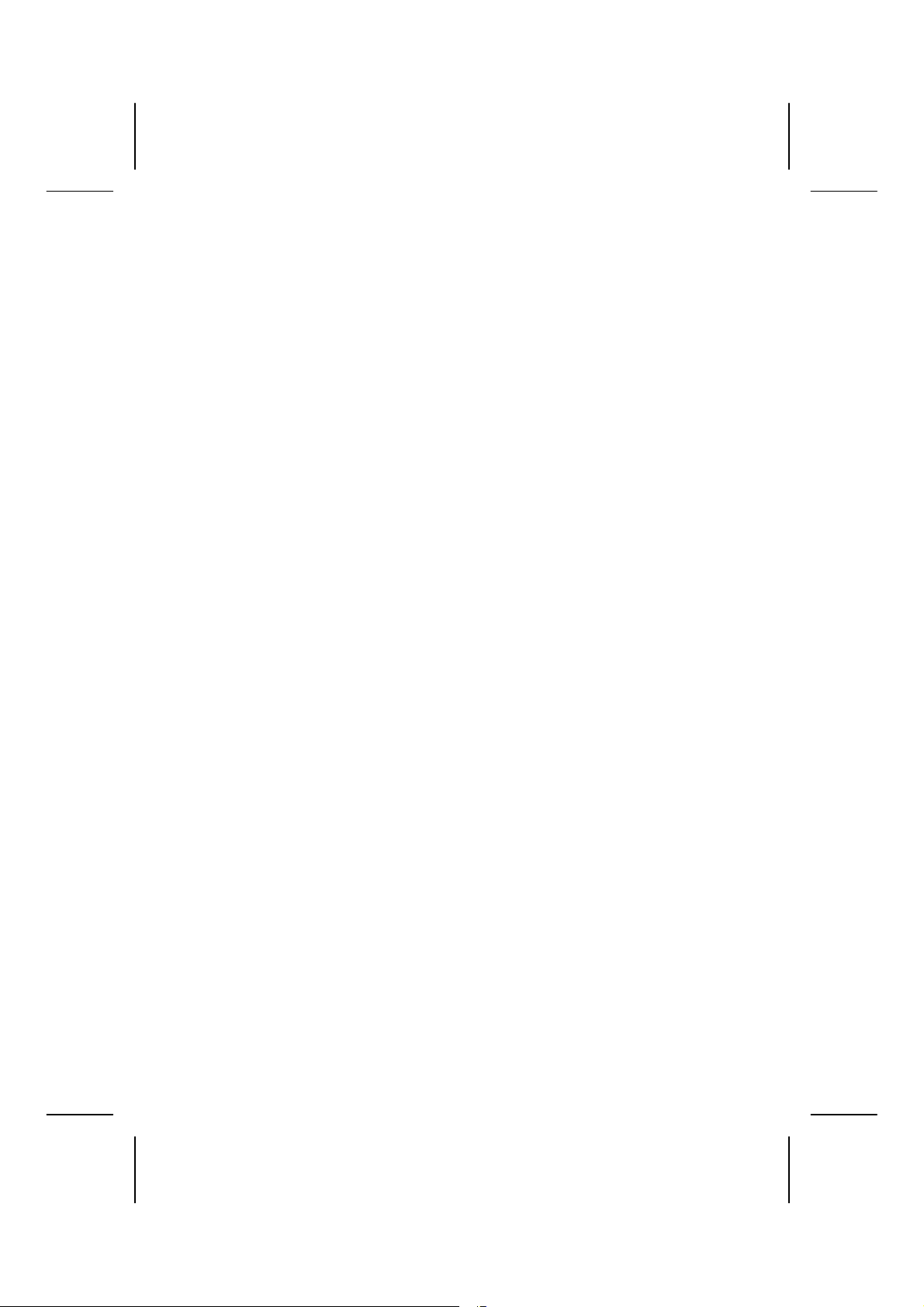
14
Deutsch
Page 17
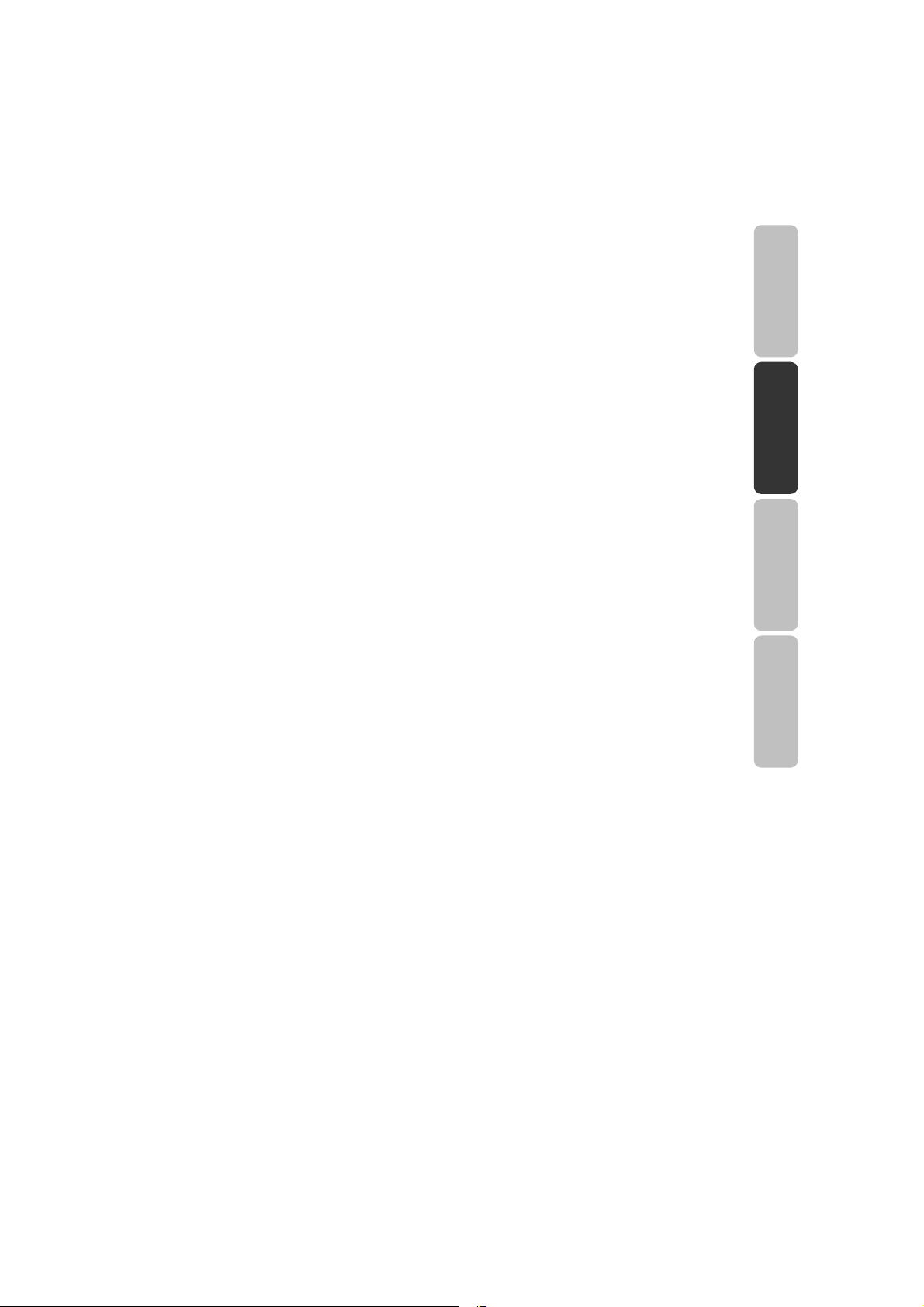
Contenu
Consignes de sécurité.................................................................................. 1
Sécurité de fonctionnement et installation ................................................... 1
Compatibilité électromagnétique / Conformité aux normes.......................... 2
Sécurité lors du branchement ...................................................................... 3
Alimentation.............................................................................................. 3
Nettoyage....................................................................................................... 4
Recyclage ...................................................................................................... 4
Sauvegarde des données............................................................................. 4
Introduction ................................................................................................... 5
Remarques concernant le présent mode d'emploi....................................... 5
La qualité.................................................................................................. 5
Service ..................................................................................................... 5
Notre groupe-cible .................................................................................... 5
Contenu de la livraison................................................................................. 6
Configuration requise................................................................................... 6
Mise en marche ............................................................................................. 7
Effectuer les connexions.............................................................................. 7
Organisation du disque dur.......................................................................... 8
Avant d’organiser votre disque dur........................................................... 8
Programmes pour le partitionnement ....................................................... 8
Partitionnement de lecteur........................................................................ 8
Formatage de lecteur ............................................................................... 9
Choix entre NTFS, FAT et FAT32 ............................................................ 9
Déconnecter le disque dur du système.......................................................11
Service client ............................................................................................... 12
Première aide sur les dysfonctionnements .................................................12
Localisation de la cause ..........................................................................12
Résolution des problèmes .......................................................................12
Avez-vous besoin d'une assistance supplémentaire ? ............................13
Reproduction de ce manuel ........................................................................13
Deutsch Français Italiano Slovenščina
Page 18
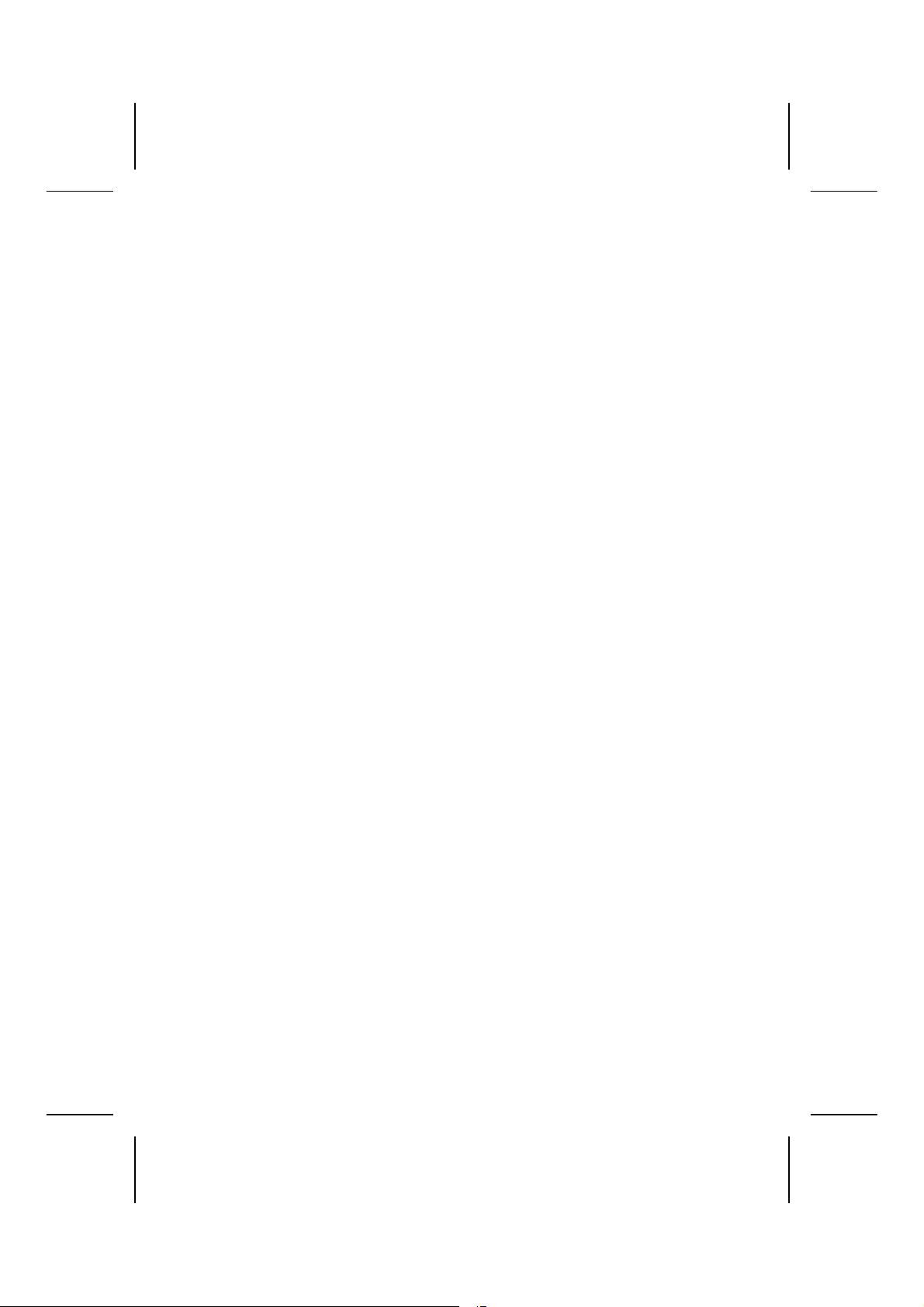
Copyright © 2007 / 11/2007
Tous droits réservés.
Le présent manuel est protégé par le droit d'auteur.
Le Copyright est la propriété de la société MEDION
Marques déposées :
®
MS-DOS
Les autres marques déposées sont la propriété de leurs propriétaires correspondants.
Sous réserve de modifications techniques.
et Windows® sont des marques déposées de l'entreprise Microsoft®.
®
.
ii
Français
Page 19
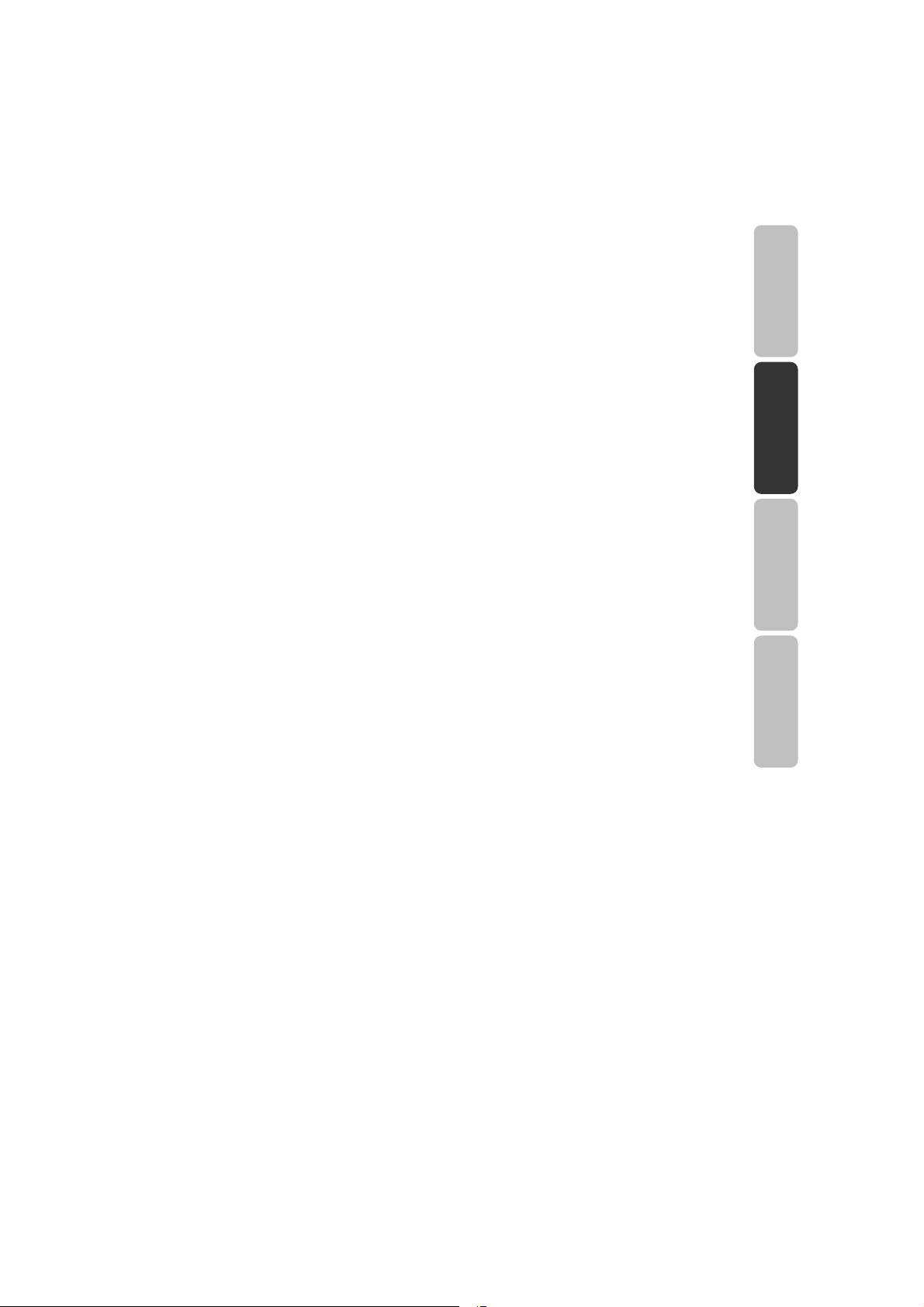
Consignes de sécurité
Lisez ce chapitre attentivement et respectez les instructions qui y sont données.
Vous serez ainsi assuré du bon fonctionnement et de la durée de vie de votre disque dur.
Ayez toujours ce manuel à portée de main et conservez-le pour pouvoir le remettre
au nouveau propriétaire en cas de vente.
Sécurité de fonctionnement et installation
• Ne laissez pas des enfants sans surveillance jouer avec des appareils élec-
triques. Les enfants ne voient pas toujours les éventuels dangers.
• Le remplacement du disque dur ne peut être effectué que par quelqu’un de
compétent pour la modification et/ou la mise à niveau d’un PC.
• Si vous n’avez pas les qualifications nécessaires, faites appel à un techni-
cien de maintenance.
• Les disques durs sont extrêmement sensibles aux chocs. Ne laissez jamais
le lecteur tomber et ne l’exposez pas à des chocs ou secousses, car cela pourrait endommager le disque dur et les données qu’il contient de façon irréversible. Faites-y attention notamment lors du transport du disque dur. Les
dommages de ce type ne sont pas couverts par la garantie.
• Le disque dur peut devenir très chaud après une longue utilisation. Prenez le
disque dur à l'aide des embouts noirs pour éviter d'éventuelles brûlures.
• En cours d'utilisation, le disque dur absorbe de l'énergie et devient très chaud.
En cas d'inutilisation, retirez le disque dur du port de données ou du bloc
d'alimentation.
• Suivez les instructions données dans le mode d’emploi de votre PC.
• N’utilisez le disque dur qu’avec le bloc d’alimentation d’origine. La prise de
courant doit se trouver à proximité de l’appareil et être facile d’accès. En tirant
l’adaptateur secteur, on coupe l’alimentation du disque dur externe.
• N’introduisez aucun objet à l’intérieur du disque dur par les fentes et ouver-
tures du boîtier. Cela pourrait provoquer un court-circuit ou même un incendie.
• N’ouvrez jamais le boîtier du disque dur. Cela mettrait fin à la garantie et
conduirait inévitablement à la destruction du disque dur.
• Le disque dur n’est pas conçu pour fonctionner dans des entreprises de
l’industrie lourde.
• Après avoir transporté l’appareil, attendez pour le mettre en marche qu’il ait
pris la température ambiante. Des variations importantes de température ou
d’humidité peuvent provoquer de la condensation, qui peut être à l’origine d’un
court-circuit.
• Tenez votre disque dur et tous ses périphériques à l’abri de l’humidité, de la
poussière, de la chaleur et des rayons directs du soleil, afin d’éviter les
pannes.
Deutsch Français Italiano Slovenščina
Consignes de sécurité
1
Page 20
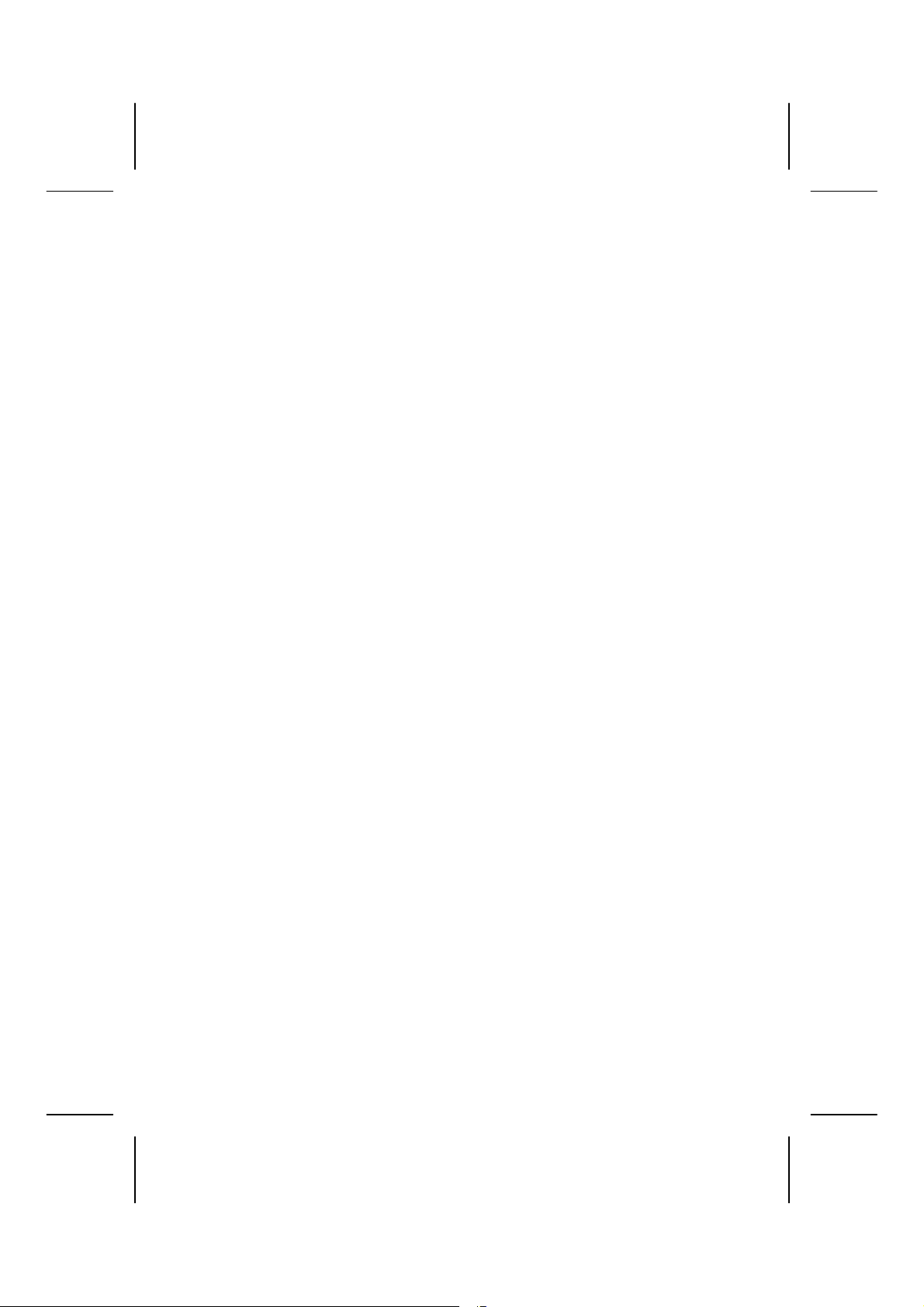
• Placez et utilisez tous les composants sur une surface plane, stable et sans
vibrations, afin d’éviter que l’appareil ne tombe.
• Posez les câbles de sorte que personne ne puisse marcher dessus ou trébucher.
• Ne posez pas d'objets sur les câbles : ceux-ci risquent d'être endommagés.
• Les fentes et ouvertures du disque dur servent à son aération. Ne les couvrez
pas, vous pourriez provoquer une surchauffe.
• Les tensions et les interfaces utilisées dans l’appareil sont conformes à la
norme EN60950 sur les basses tensions. Le disque dur ne peut être branché à
d’autres dispositifs qu’à l’aide d’interfaces conformes à cette norme.
• Adressez-vous à notre Centre de services si vous avez des problèmes techniques avec votre disque dur. Si une réparation est nécessaire, adressez-vous
exclusivement à nos partenaires agréés.
• Durant les première heures d’utilisation, les nouveaux appareils peuvent dégager une odeur typique mais totalement inoffensive s’estompant progressivement au fil du temps. Pour combattre la formation d’odeur, nous vous
conseillons d’aérer régulièrement la pièce. Lors du développement de ce produit, nous avons tout mis en œuvre pour que les taux restent largement inférieurs aux taux limites en vigueur.
Compatibilité électromagnétique / Conformité aux
normes
Cet appareil répond aux exigences de compatibilité électromagnétique et de sécurité électrique établies par les normes suivantes :
EN 55022
EN 55024
EN 61000-3-2
EN 61000-3-3
EN 60950
• Le disque dur branché doit respecter les directives pour la compatibilité élec-
tromagnétique (CEM).
• Installez l’appareil à au moins un mètre de distance des sources de brouil-
lage magnétiques et à haute fréquence (télévision, enceintes, téléphone mo-
bile, etc.) pour éviter les défaillances et les pertes de données.
Limites et méthodes de mesure des caractéristiques des interférences radio produites par les équipements informatiques.
Équipement de technologie de l’information – caractéristique de
résistance - Limites et méthodes de mesure.
Test d'émissions de courant ondulatoire.
Test sur les fluctuations de tension et les scintillements dans
les systèmes d'alimentation électrique à basse tension.
Sécurité des équipements informatiques
2
Français
Page 21

Sécurité lors du branchement
Alimentation
• N’ouvrez pas le boîtier réseau. Il y a danger de mort par décharge
• La prise doit se trouver près de l’appareil et être facilement accessible.
• Pour interrompre l'alimentation électrique de votre appareil, débranchez le bloc
d'alimentation de la prise de courant. Tenez toujours fermement le bloc d'alimentation lors du débranchement. Ne tirez jamais au niveau du câble.
• Afin d'éviter tout risque d'endommagement suite à un échauffement, ne couvrez pas le bloc d'alimentation.
• N'utilisez pas le bloc d'alimentation si le boîtier ou l'alimentation de l'appareil
sont endommagés. Remplacez-le par un bloc d'alimentation du même type.
• Ne branchez le boîtier que sur des prises mise à la terre et sur du courant
secteur 200-240V~, 50 Hz. Si vous n’êtes pas sûr du voltage de votre installa-
tion dans cette pièce, renseignez-vous auprès de votre centre EDF.
• En cas d’inutilisation de l'appareil, débranchez l'adaptateur secteur de la prise
ou utilisez un bornier d'alimentation maître/esclave afin d'éviter toute consommation électrique lorsque l'appareil est éteint.
• Si vous rajoutez une rallonge, veillez à ce qu’elle corresponde aux exigences
VDE. Renseignez-vous auprès de l’électricien qui a effectué votre installation.
• Pour plus de sécurité, nous recommandons l’utilisation d’un dispositif de pro-
tection électrique, afin de protéger votre appareil contre les dommages cau-
sés par les surtensions ou la foudre qui peuvent toucher le réseau électrique.
électrique lorsque le boîtier est ouvert.
Il ne contient aucun élément à entretenir.
Deutsch Français Italiano Slovenščina
Consignes de sécurité
3
Page 22

Nettoyage
• Aucun nettoyage de l’appareil n’est en principe nécessaire. Débranchez toujours tous les câbles de connexion et le cordon d’alimentation avant le nettoyage.
• Faites attention à ne pas salir le disque dur. N’utilisez aucun solvant, ni pro-
duit de nettoyage caustique ou gazéiforme.
Attention !
Cet appareil ne contient aucune pièce à entretenir ou à nettoyer.
Recyclage
Appareil
Lorsque l’appareil arrive en fin de vie, ne le jetez jamais dans une poubelle classi-
que. Informez-vous des possibilités d’élimination écologique.
Emballage
Les différents emballages usagés sont recyclables et doivent par principe être recy-
clés.
Sauvegarde des données
Après chaque mise à jour de vos données et avant l’installation du
nouveau disque dur, effectuez une sauvegarde sur un support
externe (disquette, bande). Le fabricant ne peut être tenu pour responsable d’une perte de données et de ses éventuelles conséquences.
4
Français
Page 23

Introduction
Remarques concernant le présent mode d'emploi
Nous avons structuré le mode d'emploi de sorte que vous pouvez lire les informations requises concernant un certain sujet en consultant la table des matières. Une
liste des mots clé (index) se trouve à la fin du présent manuel. L'objectif de ce mode
d'emploi est de vous expliquer l’utilisation du disque dur en des termes faciles à
comprendre.
La qualité
Lors du choix des composants, nous avons porté notre attention à une fonctionnalité
élevée, à une manipulation facile et à une sécurité et fiabilité élevées. Grâce à ce
concept de matériel et de logiciel, nous pouvons vous présenter un disque dur fait
pour l'avenir qui vous procurera beaucoup de plaisir lors du travail et pendant les
loisirs.
Nous vous remercions pour votre confiance en nos produits et nous nous réjouissons de pouvoir vous accueillir en tant que nouveau client.
Service
Grâce à l'encadrement individuel des clients, nous vous assistons lors de votre
travail quotidien.
Contactez-nous, nous sommes heureux de pouvoir vous aider.
Ce manuel contient un chapitre séparé concernant le service après-vente commen-
çant à la page 11.
Deutsch Français Italiano Slovenščina
Notre groupe-cible
Ce mode d'emploi s'adresse aux premiers utilisateurs ainsi qu'aux utilisateurs déjà
expérimentés. Nonobstant l'utilisation professionnelle possible, le disque dur est
conçu pour l'exploitation privé. Les multiples possibilités d'utilisation sont disponibles
pour toute la famille.
Introduction
5
Page 24

Contenu de la livraison
Veuillez contrôler que la livraison est complète et veuillez nous informer dans un
délai de 15 jours après l'achat si la livraison n'est pas complète. Avec l’appareil
que vous venez d'acheter, vous avez reçu :
• Disque dur externe 3,5" dans un boîtier compact
• Câble USB 2.0/1.1
• Bloc d’alimentation
• Mode d’emploi, carte de garantie
Configuration requise
• Ordinateur Ordinateur compatible PC/AT
• Puissance du processeur À partir d’un pentium de 200 MHz
• Système d’exploitation Windows® XP/Vista
• Mémoire 32 Mo minimum
64 Mo ou plus recommandés
• Connexions Port USB
interface SATA externe
6
Français
Page 25

Mise en marche
Effectuer les connexions
Vous pouvez brancher le disque dur externe au port USB.
Vous pouvez aussi brancher l’appareil à des ordinateurs utilisant l’USB 1.1. La vi-
tesse de transmission est alors bien moins élevée.
Si votre PC dispose d'un branchement externe SATA, branchez-y le disque dur Ce
branchement offre une vitesse de transfert supérieure à celle de l'USB.
(Vue de dos)
Prise électrique Port USB Port SATA
1. Démarrez votre ordinateur et attendez que Windows® soit complètement char-
gé.
2. Branchez le câble USB au port USB de votre disque dur externe.
ou
si votre PC dispose d'une interface SATA, utilisez un câble SATA (non fourni).
3. Branchez l’autre extrémité du câble à votre ordinateur.
4. Branchez maintenant l’adaptateur secteur à la prise la plus proche. Branchez
ensuite le cordon de l’adaptateur à la prise correspondante sur le disque dur.
5. Le voyant marche/arrêt (diode bleue) s’allume dès que le disque dur est branché à la prise de courant.
6. Sous Windows® 2000/XP/Vista, le disque dur est reconnu et connecté automa-
tiquement.
Deutsch Français Italiano Slovenščina
Mise en marche
7
Page 26

Organisation du disque dur
Remarque
Votre disque est déjà initialisé. Un nouveau formatage ou partitionnement n’est pas nécessaire.
Attention !
Le partitionnement ou le formatage d’un lecteur efface toutes les données
qu’il contient. Nous ne pouvons en aucun cas être tenus pour respon-
sables en cas de perte de données.
Avant d’organiser votre disque dur...
Nous vous rappelons que, lors de l’organisation du nouveau disque dur, des programmes peuvent être exécutés et provoquer la perte irréparable de vos données
s’ils sont mal manipulés.
Remarque
Effectuez une sauvegarde de toutes vos données et vérifiez que leur restauration ne pose pas de problème.
Programmes pour le partitionnement
Sous Windows® 2000/XP, utilisez le programme d’aide Gestion des disques pour
organiser le disque dur. Il se trouve dans la Gestion de l’ordinateur.
Sous ce système d’exploitation, vous devez avoir des droits d’administrateur pour
organiser le disque dur.
Consultez l’aide de Windows pour obtenir des informations détaillées sur l’utilisation
de ce programme.
Partitionnement de lecteur
Le partitionnement d’un lecteur consiste à partager l’espace libre disponibles en
différentes parties qui peuvent être désignées comme des disques logiques séparés
(à l’aide des lettres C:, D:, E:, etc.). Consultez la documentation du système
d’exploitation pour savoir comment partitionner des disques durs.
8
Français
Page 27

Formatage de lecteur
Pour pouvoir stocker des données sur le disque dur, vous devez formater ses partitions.
Attention !
Ne vous trompez pas dans la lettre de lecteur que vous entrez, vous risqueriez de formater un lecteur contenant déjà des données.
Vous pouvez lancer le formatage à partir de l’explorateur (cliquez sur le lecteur à
l’aide du bouton droit de la souris et choisissez Formater).
Vous trouverez dans la section suivante la description des options disponibles pour
le formatage.
Choix entre NTFS, FAT et FAT32
Vous avez le choix entre trois systèmes de fichiers pour les partitions de disque d'un
ordinateur qui exécute Windows XP : NTFS, FAT et FAT32. Utilisez les informations
ci-dessous pour comparer ces systèmes de fichiers.
NTFS est plus puissant que FAT ou FAT32 et propose les fonctionnalités requises
pour héberger Active Directory, ainsi que d'autres importantes fonctionnalités de
sécurité.
Seul le système de fichiers NTFS permet d'utiliser des fonctionnalités comme Active
Directory et la sécurité basée sur les domaines.
La conversion de partitions en NTFS est une opération simple. Le programme d'installation simplifie la conversion, que vos partitions utilisent FAT, FAT32 ou l'ancienne version de NTFS. Contrairement au formatage d'une partition, ce type de
conversion n'endommage pas vos fichiers.
Si vous ne souhaitez pas conserver vos fichiers intacts et que vous avez une partition FAT ou FAT32, il est conseillé de formater votre partition à l'aide de NTFS,
plutôt que de la convertir à partir de FAT ou FAT32.
Le formatage d'une partition efface toutes les données présentes sur cette partition
et vous permet de démarrer avec un lecteur propre.
NTFS constitue le meilleur choix de système de fichiers, qu'une partition soit formatée avec NTFS ou convertie à l'aide de la commande de conversion.
Pour maintenir le contrôle d'accès sur les fichiers et les dossiers et prendre en
charge les comptes limités, vous devez utiliser NTFS. Si vous utilisez FAT32, tous
les utilisateurs auront accès à tous les fichiers de votre disque dur, quel que soit leur
type de compte (administrateur, limité ou standard.)
NTFS est le système de fichiers qui fonctionne le mieux avec un disque volumineux.
(L'autre système de fichiers qui fonctionne le mieux avec un disque volumineux est
FAT32.)
Il existe toutefois un cas dans lequel il est préférable de choisir un système de fichiers FAT ou FAT32.
Deutsch Français Italiano Slovenščina
Mise en marche
9
Page 28

Si votre ordinateur doit exécuter tantôt une version antérieure de Windows, tantôt
Windows XP, la partition principale (de démarrage) du disque dur doit être de type
FAT ou FAT32.
Les versions les plus anciennes de Windows ne peuvent pas accéder à une partition qui utilise la dernière version de NTFS.
Les deux exceptions sont Windows 2000 et Windows NT 4.0 avec le Service Pack 4
ou ultérieur. Windows NT 4.0 avec le Service Pack version 4 ou ultérieure a accès
aux partitions utilisant la dernière version de NTFS, mais avec quelques restrictions
: Windows NT 4.0 ne peut pas accéder aux fichiers stockés à l'aide de fonctionnalités NTFS qui n'existaient pas quand Windows NT 4.0 a été commercialisé.
Si vous n'avez pas plusieurs systèmes d'exploitation, il est toujours préférable d'utiliser le système de fichiers NTFS.
Important
Une fois qu'un lecteur ou une partition a été converti(e) en NTFS, vous
ne pouvez pas le/la reconvertir simplement en FAT ou FAT32. Vous devez reformater le lecteur ou la partition, ce qui effacera toutes les données y compris les programmes et les fichiers personnels de la partition.
Remarque
Certains programmes plus anciens peuvent ne pas fonctionner sur un
volume NTFS, vous devez donc rechercher la configuration requise de
votre logiciel avant d'effectuer la conversion.
Le tableau suivant décrit la compatibilité de chaque système de fichiers avec différents systèmes d'exploitation.
NTFS FAT FAT32
Un ordinateur qui exécute Windows
XP ou Windows 2000 peut accéder
aux fichiers d'une partition NTFS. Un
ordinateur qui exécute Windows NT
4.0 avec le Service Pack version 4
ou ultérieure peut accéder à certains
fichiers. Les autres systèmes d'exploitation n'ont aucun accès.
10
L'accès est possible
via MS-DOS, toutes
les versions de
Windows, Windows
NT, Windows 2000,
Windows XP et
OS/2.
Français
L'accès est disponible
uniquement via Windows 95 OSR2, Windows Windows Me,
Windows 2000 et
Windows XP.
Page 29

Le tableau suivant compare les tailles de disques et de fichiers possibles avec chaque système de fichiers.
NTFS FAT FAT32
La taille minimale de volume
recommandée est d'environ
10 Mo.
Les volumes beaucoup plus
grands que 2 téraoctets (To)
sont possibles.
Ne peut pas être utilisé sur
des disquettes.
La taille des fichiers est limitée uniquement par la taille
du volume.
Volumes compris
entre la taille d'une
disquette et 4 Go.
Les domaines ne
sont pas pris en
charge.
La taille maximale
des fichiers est de 2
Go.
Volumes compris entre 512 Mo
et 2 To.
Dans Windows XP, vous pouvez formater un volume FAT32
uniquement jusqu'à 32 Go.
Les domaines ne sont pas pris
en charge.
La taille maximale des fichiers
est de 4 Go.
Déconnecter le disque dur du système
Selon le système d’exploitation, vous devrez supprimer le disque dur externe pour
pouvoir le déconnecter. C’est en général le cas avec Windows 2000. Consultez à ce
sujet les fichiers d’aide de votre version de Windows.
1. Supprimez le disque dur du système d’exploitation, si nécessaire.
2. Débranchez ensuite le cordon d’alimentation et tous les câbles du disque dur
externe.
Deutsch Français Italiano Slovenščina
Attention !
Si l’ordinateur accède au disque dur, celui-ci ne peut pas être déconnecté
ou éteint. Vous pourriez perdre des données.
Des données sont en cours de transmission lorsque la LED clignote en
bleu. Si le voyant est toujours bleu, cela signifie qu’aucune donnée n’est
transmise. Toutefois, il convient de vous assurer que tous les fichiers que
vous avez ouverts à partir du disque dur (documents, etc.) ont été refermés avant de déconnecter ou d’éteindre le disque dur.
Le disque dur peut devenir très chaud après une longue utilisation. Prenez le disque dur à l'aide des embouts noirs pour éviter d'éventuelles brûlures.
Mise en marche
11
Page 30

Service client
Première aide sur les dysfonctionnements
Localisation de la cause
Les dysfonctionnements peuvent parfois avoir des causes banales, mais ils peuvent
également être de nature très complexe et nécessiter une analyse poussée.
Conditions d’un fonctionnement optimal :
• un ordinateur intact, au fonctionnement irréprochable ;
• un système d’exploitation stable, correctement installé ;
• le branchement correct du disque dur
• l’exécution régulière des programmes « Défragmenteur de disque » et
« Scandisk » de Windows
les performances du système.
Résolution des problèmes
Nous vous fournissons ici un petit guide pour reconnaître un éventuel problème et
en supprimer la cause. Si les mesures proposées ici ne suffisent pas, nous vous
aiderons volontiers.
Le moteur du disque dur fonctionne-t-il ?
• S’il fonctionne, vous devez entendre un léger ronflement et un petit cliquètement après avoir allumé le disque dur.
Le lecteur a-t-il été reconnu par l’ordinateur ?
• Redémarrez votre ordinateur.
Le programme Scandisk ne détecte-t-il aucune erreur sur le disque dur ?
• Le programme Scandisk recherche d’éventuelles erreurs sur les lecteurs. S’il
détecte des erreurs, cela peut indiquer qu’il y a un problème avec le disque
dur.
Pourquoi le disque n’a-t-il pas été formaté pour utiliser toute sa capacité ?
• Vérifiez que votre système d’exploitation et le système de fichiers prennent en
charge les valeurs souhaitées.
®
, afin d’éliminer les sources d’erreurs et d’accroître
12
Français
Page 31

Avez-vous besoin d'une assistance supplémentaire ?
Lorsque les suggestions des paragraphes ci-dessus n'ont pas permis de résoudre
votre problème, veuillez nous contacter. Dans ce cas, nous vous remercions
d'avance de bien vouloir nous fournir les informations suivantes :
• Quelle est la configuration de votre ordinateur ?
• Quels sont les appareils périphériques que vous utilisez ?
• Quels messages sont affichés à l'écran ?
• Quel logiciel avez vous utilisé lorsque l'erreur s'est présentée ?
• Qu'avez-vous déjà fait pour résoudre votre problème ?
• Lorsque vous avez déjà reçu un numéro de client, veuillez l'indiquer.
Reproduction de ce manuel
Ce document contient des informations légalement protégées. Tous droits réservés.
La reproduction mécanique, électronique ou par quelque moyen que ce soit est
interdite sans permission écrite du fabricant.
Deutsch Français Italiano Slovenščina
Service client
13
Page 32

14
Français
Page 33

Sommario:
Norme di sicurezza........................................................................................ 1
Affidabilità .................................................................................................... 1
Compatibilità elettromagnetica / Conformità con le norme........................... 2
Collegamento............................................................................................... 3
Alimentazione elettrica ............................................................................. 3
Pulizia............................................................................................................. 4
Riciclaggio e smaltimento ............................................................................ 4
Sicurezza Dati................................................................................................ 4
Introduzione................................................................................................... 5
Informazioni sulle istruzioni.......................................................................... 5
Il servizio .................................................................................................. 5
La qualità.................................................................................................. 5
Fornitura ........................................................................................................ 6
Requisiti di sistema....................................................................................... 6
Avviamento.................................................................................................... 7
Creare il collegamento dei cavi.................................................................... 7
Installazione dell’unità disco rigido............................................................... 8
Prima di installare il vostro disco rigido..................................................... 8
Programmi per la partizione...................................................................... 8
Partizione del disco .................................................................................. 8
Formattazione del disco ........................................................................... 9
Scelta tra i file system NTFS, FAT e FAT32............................................. 9
Rimozione dell’unità di disco rigido dal sistema..........................................11
Servizio clienti ............................................................................................. 12
Aiuto in caso di Malfunzionamento .............................................................12
Aiuto errori...............................................................................................12
Avete necessità di altra assistenza?........................................................13
Riproduzione del presente manuale ........................................................13
Deutsch Français Italiano Slovenščina
Page 34

Copyright © 2007 / 11/2007
Tutti i diritti riservati.
Al presente manuale vengono applicati i diritti d‘autore.
Il Copyright appartiene alla società Medion
Marchio di fabbrica:
®
MS-DOS
Tutti i marchi di fabbrica appartengono ai rispettivi proprietari.
Con riserva di modifiche estetiche e tecniche e di errori di stampa.
e Windows® sono marchi registrati Microsoft®.
®
.
ii
Italiano
Page 35

Norme di sicurezza
Vogliate leggere attentamente questo capitolo e seguire tutte le indicazioni. Sarà
così garantito un funzionamento perfetto ed una lunga durata del disco fisso.
Tenere queste istruzioni a portata di mano, e conservarle con cura, per cederle in
caso di vendita.
Affidabilità
• La sostituzione del disco rigido deve essere effettuata unicamente da persone
esperte nel modificare o inserire gli accessori di un PC.
• Se non doveste disporre delle competenze necessarie, affidate il compito ad
un tecnico competente.
• Le unità di disco rigido sono particolarmente fragili. Non fate cadere l’unità, evitate urti o scosse, poiché queste potrebbero danneggiare in modo irreversibile
il disco rigido su cui si trovano i dati. Ricordatevi di questo soprattutto durante il
trasporto dell’unità. Non forniamo alcuna garanzia per danni di questo tipo
• Il disco fisso dopo un uso prolungato può diventare molto caldo. Per precau-
zione toccare solo i terminali neri del disco fisso.
• L'hard drive consuma molta energia riscaldandosi durante l'operazione. Rimuovere l'hard drive dal supporto dati o dall'unità di alimentazione se non si
sta utilizzando il drive.
• Seguite le istruzioni per l’uso del vostro PC.
• Non inserite nessun oggetto all’interno dell’unità di disco rigido attraverso
le fessure e aperture. Questo potrebbe provocare un cortocircuito o persino un
incendio.
• Non aprite mai la custodia dell’unità di disco rigido. Questo sospenderebbe la
validità della garanzia e comporterebbe inevitabilmente la distruzione del disco
rigido.
• Non lasciate giocare i bambini con apparecchi elettronici se non in presenza
di adulti. I bambini non sono sempre in grado di valutare i pericoli in modo
corretto.
• Questo tipo di unità di disco rigido non è stato concepito per un impiego in
un’azienda dell’industria pesante.
• Dopo il trasporto aspettate che l’unità abbia raggiunto la temperatura ambiente
prima di farla entrare in funzione. In presenza di notevoli variazioni di temperatura e umidità, attraverso il processo di condensa, può formarsi umidità che
potrebbe provocare un corto circuito elettrico.
• Tenete umidità, polvere e fonti di calore lontani dalla vostra unità di disco
rigido e da tutti gli apparecchi collegati, ed impedite l’esposizione diretta ai
raggi solari per evitare disturbi nel funzionamento.
• Appoggiate e attivate tutti i componenti su una superficie stabile, piana e pri-
va di vibrazioni, per evitare cadute.
Deutsch Français Italiano Slovenščina
Norme di sicurezza
1
Page 36

• Posizionare i cavi in modo che non possano essere calpestati e che nessuno
possa inciamparvi.
• Non appoggiare oggetti sui cavi al fine di non danneggiarli.
• Fessure e aperture dell’unità di disco rigido servono per la ventilazione. Non
coprite queste aperture, poiché questo poterebbe provocare un surriscaldamento.
• Si consiglia inoltre, per ulteriore sicurezza, l’utilizzo di una schermatura per la
sovratensione, per proteggere i vostri apparecchi da danni causati da picchi di
tensione o fulminazione diretta provenienti dalla rete pubblica.
• Le tensioni e le interfacce applicate alle apparecchiature rispettano le normative in materia di protezione di bassa tensione EN60950. Collegamenti ad altre
apparecchiature devono avvenire esclusivamente con interfacce dello stesso
tipo con schermature per le basse tensioni, secondo quanto previsto dalle
norme europee 60950.
• Per problemi tecnici con la vostra unità di disco rigido, rivolgetevi al nostro servizio clienti. In caso sia necessaria una riparazione, si prega di rivolgersi solo
ai nostri service partner autorizzati.
• Durante le prime ore dalla messa in servizio, gli apparecchi nuovi possono rilasciare un inevitabile e inconfondibile odore del tutto non pericoloso che si riduce progressivamente con il passare del tempo. Per contrastare la formazione di tale odore, si raccomanda di aerare periodicamente il locale. Nello sviluppo del presente prodotto, abbiamo prestato la massima cura nel rispettare
con ampio margine i valori limite vigenti.
Compatibilità elettromagnetica / Conformità con le
norme
Questa apparecchiatura è conforme alle seguenti norme e direttive:
EN 55022
EN 55024
EN 61000-3-2
EN 61000-3-3
EN 60950
• Nel collegare l’unità di disco rigido si devono rispettare le direttive sulla com-
patibilità elettromagnetica.
2
Apparecchi per la tecnologia dell'informazione - Caratteristiche
di radiodisturbo - Limiti e metodi di misura
Apparecchi per la tecnologia dell'informazione - Caratteristiche
di immunità - Limiti e metodi di misura
Compatibilità elettromagnetica (EMC) - Parte 3: Limiti - Sezione 2: Limiti per le emissioni di corrente armonica (apparecchiature con corrente di ingresso ≤ 16 A per fase)
Compatibilità elettromagnetica (EMC) - Parte 3: Limiti - Sezione 3: Limitazione delle fluttuazioni di tensione e del flicker in
sistemi di alimentazione in bassa tensione per apparecchiature
con corrente nominale ≤ 16 A e non soggette ad allacciamento
su condizione
Apparecchiature per la tecnologia dell’informazione - sicurezza
Italiano
Page 37

• Mantenete almeno un metro di distanza da fonti che generano interferenza
magnetica o di alta frequenza (televisori, casse sonore, telefoni cellulari ecc.),
per evitare la perdita di dati o disturbi nel funzionamento.
Collegamento
Osservare scrupolosamente le seguenti indicazioni per collegare correttamente il
disco fisso:
Alimentazione elettrica
• Non aprire l‘involucro dell’alimentatore elettrico. Quando l‘involucro è aperto
esiste pericolo di morte a causa di scarica elettrica. Non contiene parti che
devono essere sottoposte a manutenzione.
• La presa deve trovarsi nelle immediate vicinanze del disco fisso ed essere facilmente raggiungibile.
• Collegare l’alimentatore solo a prese con massa con CA 100-240V~/ 50-60
Hz. In caso di dubbio al momento dell’installazione chiedere informazioni alla
società elettrica.
• Per interrompere l’erogazione di corrente (via alimentatore) al disco fisso,
staccare la spina dalla presa. Per tirare la spina non tirare al cavo.
• Non coprire l’alimentatore per evitare il danneggiamento a causa di eccessivo
calore.
• Non utilizzare l’alimentatore se l’involucro o la connessione all’apparecchio sono danneggiati. Sostituirlo con uno dello stesso tipo.
• In caso di mancato utilizzo, estrarre l’adattatore di rete dalla presa o utilizzare
una multipresa Master/Slave per evitare il consumo di corrente elettrica ad
apparecchio spento.
• Utilizzare solo l’alimentatore elettrico fornito insieme all’apparecchio.
• Nel caso si dovesse utilizzare un cavo di prolunga, osservare che corrispon-
da ai requisiti VDE. Chiedere eventuali informazioni al proprio elettricista.
• Consigliamo per un’ulteriore sicurezza l’uso di una protezione da sovraccari-
co dell’apparecchio, per evitare colpi di fulmine.
Deutsch Français Italiano Slovenščina
Norme di sicurezza
3
Page 38

Pulizia
Attenzione!
Questo apparecchio non contiene componenti che necessitano di pulizia
o manutenzione.
• State attenti, che l’unità di disco rigido non si sporchi. Non utilizzate solventi,
né detergenti corrosivi o gassosi.
• Di norma non è necessario pulire l’apparecchio. Prima di pulire estraete sempre la spina dalla presa e scollegate tutti i cavi.
Riciclaggio e smaltimento
Apparecchio
Al termine della durata non gettare in alcun caso l’apparecchio tra i rifiuti domestici.
Chiedere informazioni sulle possibilità di smaltimento in conformità con le normative
ambientali.
Imballaggio
Il dispositivo per essere protetto da danni causati dal trasporto è imballato. I mate-
riali degli imballaggi possono essere smaltiti in modo ecologico e riciclati senza
problemi.
Sicurezza Dati
Dopo ogni aggiornamento dei dati e prima dell’installazione di un nuovo disco
fisso, eseguire delle copie su supporto dati esterni, (floppy-disk, nastri). Sono esclusi risarcimenti per danni derivanti da perdita di dati.
4
Italiano
Page 39

Introduzione
Informazioni sulle istruzioni
Abbiamo suddiviso queste istruzioni, in modo che attraverso l’indice si possano
trovare le informazioni desiderate, suddivise per tema.
Lo scopo di queste istruzioni è quello di rendere il più comprensibile possibile
l’utilizzo del disco fisso.
Il servizio
Attraverso un servizio di assistenza individuale Vi offriamo supporto per il lavoro
quotidiano.
Contattateci, saremo lieti di poterVi aiutare. In questo manuale troverete un capitolo
a parte sull’assistenza clienti, il capitolo inizia a pagina 11.
Vi ringraziamo della fiducia che ci avete dimostrato e siamo lieti di annoverarVi fra i
nostri nuovi clienti.
La qualità
Nella scelta dei componenti abbiamo privilegiato la grande funzionalità, un uso
semplice, la sicurezza e l’affidabilità. Attraverso un concetto hardware e software
bilanciato, Vi possiamo offrire un disco fisso rivolto al futuro, che Vi darà grande
gioia nel lavoro e nel tempo libero.
Deutsch Français Italiano Slovenščina
Introduzione
5
Page 40

Fornitura
Vogliate verificare la completezza della fornitura e se la fornitura non dovesse essere completa, vogliate darcene comunicazione entro 14 giorni dalla data di acqui-
sto. Con il disco fisso Vi è stato fornito:
• Disco rigido 3,5“ in custodia compatta
• Cavo di collegamento USB 2.0/1.1
• Alimentatore
• Manuale per l’utente, libretto di garanzia
Requisiti di sistema
• Computer Computer compatibile PC/AT
• Prestazioni processore A partire da Pentium 200
• Sistema operativo Windows®XP/Vista
• Memoria 32 MB, raccomandazione: 64 MB o più
• Slot Porta USB
Interfaccia SATA esterna
6
Italiano
Page 41

Avviamento
Creare il collegamento dei cavi
Collegate il disco rigido esterno attraverso un’interfaccia USB.
Potete collegare l’unità anche ai computer che supportano USB 1.1. In questo caso
la velocità di trasmissione diminuisce notevolmente.
Se il PC dispone di una connessione SATA esterna, collegare il disco fisso a que-
sta. Questa connessione consente una velocità di trasferimento superiore rispetto
alla connessione USB.
(vista posteriore)
Interfaccia dell’adattatore
di rete
1. Avviate il vostro computer e aspettate fino a che Windows® abbia terminato il
caricamento.
2. Collegate il cavo USB all’interfaccia del vostro disco rigido esterno. – oppure –
Se il PC dispone di un’interfaccia SATA, utilizzare un cavo SATA (non compreso nella fornitura).
3. Collegate l’altro capo del cavo di collegamento al vostro computer.
4. Ora potete innestare l’adattatore di rete in una presa facilmente raggiungibile.
Inserite la spina dell’adattatore nell’interfaccia corrispondente al disco rigido.
5. Appena il disco rigido è stato attivato l’indicatore LED s’illumina (blu).
6. L’unità di disco rigido verrà rilevata e integrata automaticamente.
Interfaccia
USB
Interfaccia SATA
Deutsch Français Italiano Slovenščina
Avviamento
7
Page 42

Installazione dell’unità disco rigido
Avviso
Il vostro disco fisso viene fornito con una configurazione predefinata. Una
nuova formattazione o partizione non è necessaria.
Attenzione!
La partizione o la formattazione di un’unità cancella alcuni dati lì presenti.
Non rispondiamo in alcun modo per la perdita di dati.
Prima di installare il vostro disco rigido...
Vogliamo ricordarvi nuovamente che nell’installare un nuovo disco rigido, vengono
utilizzati programmi, che se utilizzati nel modo scorretto possono cancellare in modo
irreversibile i vostri dati.
Avviso
Salvate tutti i vostri dati e accertatevi che il ripristino delle stesse funzioni.
Programmi per la partizione
Per installare l’unità di disco rigido con Windows® 2000/XP utilizzate il programma
d’aiuto di gestione del supporto dati. Trovate il programma nella gestione com-
puter. Per poter installare un’unità di disco rigido con questi sistemi operativi dovete
disporre dei diritti dell’amministratore.
Partizione del disco
La partizione dei driver effettua una suddivisione della memoria in diversi settori, cui
si può accedere come a driver logicamente suddivisi (partizioni logiche con lettere
C:, D:, E: ecc.).Leggete nei documenti del rispettivo sistema operativo, come si
effettua una partizione dell’unità di disco rigido.
8
Italiano
Page 43

Formattazione del disco
Per scomporre i dati sul disco fisso, è necessario formattare le partizioni.
Attenzione!
Siate certi di quali lettere di driver state digitando, per non formattare un
driver che contiene già dei dati.
Le singole partizioni possono essere effettuate tramite Explorer (cliccate con il tasto
destro del mouse sul driver e selezionate Formattare).
Nel paragrafo successivo sono raccolte le opzioni che avete a disposizione nel
processo di formattazione.
Scelta tra i file system NTFS, FAT e FAT32
Per le partizioni del disco di un computer che esegue Windows XP sono disponibili
tre diversi file system, ovvero NTFS, FAT e FAT32. Le informazioni riportate di seguito consentono di mettere a confronto tali file system.
NTFS offre maggiori potenzialità rispetto ai sistemi FAT o FAT32 e include le funzionalità necessarie per la gestione di Active Directory, nonché di altre importanti
funzionalità di protezione.
Alcune importanti funzionalità, come Active Directory e la protezione basata su
dominio, sono disponibili solo scegliendo il file system NTFS.
Convertire le partizioni in NTFS è semplice. A differenza della formattazione di una
partizione, questo tipo di conversione mantiene i file intatti.
Se non è necessario mantenere intatti i file e la partizione è di tipo FAT o FAT32, è
consigliabile formattarla con NTFS anziché convertirla da FAT o FAT32.
La formattazione di una partizione cancella tutti i dati presenti e consente pertanto di
ottenere un'unità pulita.
È consigliabile utilizzare NTFS come file system sia se la partizione viene formattata
con NTFS sia se viene convertita con il comando convert.
Per amministrare il controllo dell'accesso ai file e alle cartelle e supportare account
limitati, è necessario utilizzare NTFS.
Con FAT32 gli utenti possono accedere a tutti i file presenti nel disco rigido, indipendentemente dal tipo di account (amministratore, limitato o standard).
NTFS rappresenta il file system ottimale in presenza di dischi di grandi dimensioni.
In questo caso il sistema FAT32 rappresenta l'alternativa migliore.
Deutsch Français Italiano Slovenščina
Avviamento
9
Page 44

Potrebbe essere opportuno scegliere FAT o FAT32 come file system in una sola
situazione, ovvero quando è disponibile un computer che esegue Windows XP e
talvolta una versione precedente di Windows. In questo caso, la partizione primaria,
o di avvio, nel disco rigido dovrà essere formattata come FAT o FAT32.
Nella maggior parte delle precedenti versioni di Windows non è possibile accedere a
una partizione formattata con l'ultima versione di NTFS.
Windows 2000 e Windows NT 4.0 con Service Pack 4 o versione successiva rappresentano due eccezioni. Windows NT 4.0 con Service Pack 4 o versione successiva consente di accedere alle partizioni che utilizzano l'ultima versione di NTFS, ma
con alcune limitazioni. Non è infatti possibile accedere ai file archiviati utilizzando
funzionalità di NTFS non disponibili al momento del rilascio di Windows NT 4.0.
Per qualsiasi altra situazione che non preveda l’esecuzione di più sistemi operativi, il
file system consigliato è comunque NTFS.
Avviso importante
Dopo aver convertito in NTFS un'unità o partizione, non è possibile convertirla nuovamente in FAT o FAT32. Per utilizzare FAT o FAT32, è infatti
necessario riformattare l'unità o la partizione con conseguente cancellazione di tutti i dati, inclusi i programmi e i file personali.
Nota
È possibile che alcuni programmi meno recenti non supportino l'esecuzione su un volume NTFS ed è pertanto necessario controllare i requisiti
del software prima di eseguire la conversione.
Nella tabella seguente viene descritta la compatibilità di ogni file system con vari
sistemi operativi.
NTFS FAT FAT32
Un computer con Windows XP o
Windows 2000 può accedere ai file
in una partizione NTFS. Un computer con Windows NT 4.0 con Service Pack 4 o versione successiva
può accedere ad alcuni file.
L’accesso non è consentito ad altri
sistemi operativi.
L’accesso è disponibile tramite MSDOS, tutte le versioni di Windows,
Windows NT,
Windows 2000,
Windows XP e
OS/2.
L’accesso è disponibile solo tramite
Windows 95 OSR2,
Windows 98, Windows Millennium
Edition, Windows
2000 e Windows XP.
10
Italiano
Page 45

Nella tabella seguente vengono confrontate le dimensioni di dischi e file consentite
con ogni file system.
NTFS FAT FAT32
La dimensione minima consigliata
per i volumi
è di circa 10 MB.
È possibile utilizzare volumi di
dimensione superiore a 2 terabyte
(TB).
Non è possibile utilizzarlo per
dischi floppy.
Le dimensioni dei file sono limitate
solo dalle dimensioni del volume.
Volumi dalla dimensione di un disco
floppy fino a 4 GB.
Non supporta i
domini.
Le dimensioni massime dei file sono di
2 GB.
Volumi da 512 MB a
2 TB.
In Windows XP è
possibile formattare
volumi FAT32 con
dimensione massima
pari a 32 GB.
Non supporta i domini.
Le dimensioni massime dei file sono di 4
GB.
Deutsch Français Italiano Slovenščina
Rimozione dell’unità di disco rigido dal sistema
A seconda del sistema operativo è necessario disattivare il disco rigido esterno
prima di rimuoverlo. Questo è ciò che succede solitamente con Windows 2000.
Consultate i file d’aiuto della vostra versione Windows per comprendere il procedimento.
1. Disconnettete il disco rigido dal sistema operativo, se necessario.
2. Togliete l’alimentatore e rimuovete tutti i cavi di collegamento dell’unità di disco
rigido esterno.
Attenzione!
Mentre si accede al disco rigido, esso non può essere rimosso o disattivato, poiché questo potrebbe causare la perdita di dati.
La trasmissione attiva dei dati può essere riconosciuta dal fatto che
l’indicatore LED lampeggia blue. Se l’indicatore LED è costantemente
blu, non c’è trasmissione di dati in quel momento. Nonostante ciò, dovete
accertarvi che tutti i file che avete aperto nel disco rigido (Documenti,
ecc.), vengano nuovamente chiusi, prima di rimuovere o disattivare il
disco rigido.
Il disco fisso dopo un uso prolungato può diventare molto caldo. Per
precauzione toccare solo i terminali neri del disco fisso.
Avviamento
11
Page 46

Servizio clienti
Aiuto in caso di Malfunzionamento
Requisiti per un funzionamento ottimo:
• Un computer integro che funzioni perfettamente.
• Un sistema operativo stabile e installato correttamente.
• Un disco rigido collegato ai cavi nel modo corretto.
• Esecuzione con regolarità dei programmi Windows
Scandisc per eliminare fonti di errore e aumentare le prestazioni del sistema.
Aiuto errori
Vogliamo fornirvi dei punti di riferimento per poter riconoscere un eventuale problema presente ed eliminare la causa. Se i consigli di seguito riportati non portano ad
alcun risultato, saremo felici di potervi aiutare.
Il motore del disco rigido funziona?
• In questo caso dovreste sentire un leggero ronzio e dei rumori simili ad un
click dopo l’accensione del disco rigido.
Il computer riconosce il driver?
• Riavviate il vostro computer.
Lo Scandisc riesce a controllare il disco rigido senza problemi?
• Il programma d’aiuto Scandisc controlla se ci sono errori nei driver. Se vengono rilevati degli errori, questo può offrirci un indizio sul problema relativo al disco rigido.
Perché il disco non viene formattato con capacità piena?
• Controllate se il vostro sistema operativo e il file system supportano i valori desiderati.
®
Deframmentazione e
12
Italiano
Page 47

Avete necessità di altra assistenza?
Se quanto riportato in questi capitoli non ha risolto il Vostro problema, contattateci
direttamente. Trovate il numero telefonico sulla copertina posteriore di queste istruzioni. Vi saremo inoltre grati se ci aiuterete dandoci le seguenti informazioni:
• Qual è la configurazione del computer?
• Quali altre periferiche utilizzate?
• Quali sono i messaggi visualizzati sullo schermo?
• Quale software era in uso al momento della comparsa dell‘errore?
• Cosa avete già intrapreso per risolvere il problema?
• Vogliate comunicarci il Vostro codice cliente (se disponibile).
Riproduzione del presente manuale
Questo manuale contiene informazioni protette legalmente. Tutti i diritti sono riservati. E‘ vietata la riproduzione, meccanica, elettronica o sotto qualsiasi altra forma
senza espressa autorizzazione scritta da parte del produttore.
Deutsch Français Italiano Slovenščina
Servizio clienti
13
Page 48

14
Italiano
Page 49

Vsebina:
Varnostni nasvet ........................................................................................... 1
Operativna zanesljivost in vgradnja ............................................................. 1
Elektromagnetna združljivost / Združljivost standardov ............................... 2
Varen priklop................................................................................................ 2
Oskrba z energijo ..................................................................................... 2
Čiščenje ......................................................................................................... 4
Recikliranje in odlaganje .............................................................................. 4
Zaščita podatkov........................................................................................... 4
Začetek........................................................................................................... 5
Napotek k tem navodilom ............................................................................ 5
Servis ....................................................................................................... 5
Ciljna skupina ........................................................................................... 5
Obseg dobave................................................................................................ 6
Sistemske zahteve ........................................................................................ 6
Aktiviranje...................................................................................................... 7
Povezave kablov.......................................................................................... 7
Aktiviranje diska........................................................................................... 8
Preden aktivirate vaš trdi disk................................................................... 8
Programi za particioniranje....................................................................... 8
Particioniranje gonilnika............................................................................ 8
Formatiranje trdega diska......................................................................... 9
Izbira med NTFS, FAT in FAT32 .............................................................. 9
Odstranitev trdega diska iz sistema ............................................................11
Servisna služba ........................................................................................... 12
Prva pomoč pri težavah s strojno opremo...................................................12
Določitev vzroka ......................................................................................12
Pomoč pri nepravilnostih .........................................................................12
Potrebujete dodatno pomoč?......................................................................13
Razmnoževanje priročnika ......................................................................13
Deutsch Français Italiano Slovenščina
Page 50

Avtorske pravice © 2007 / 11/2007
Vse pravice pridržane.
Ta različica priročnika je zaščitena z avtorskim pravom.
Avtorske pravice pripadajo podjetju Medion®.
Blagovna znamka:
®
MS-DOS
Ostale blagovne znamke so last drugih podjetij.
Pridržujemo si pravico do tehničnih in optičnih sprememb in do morebitnih tiskarskih napak.
in Windows® sta zaščiteni blagovni znamki podjetja Microsoft®.
ii
Slovenščina
Page 51

Varnostni nasvet
Prosimo, da si to poglavje pazljivo preberete in upoštevate navedena navodila. Tako
zagotovite operativno zanesljivost in dolgo življenjsko dobo vašega trdega diska.
Navodila za uporabo imejte vedno pri roki in jih dobro shranite, da jih boste ob
prodaji lahko predali novemu lastniku.
Operativna zanesljivost in vgradnja
• Trdi disk uporabljajte samo z originalnimi omrežnimi deli. Vtičnica mora biti v
bližini naprave in lahko dostopna. Ko izvlečete omrežno kartico, zunanji trdi
disk ločite od električnega omrežja.
• Zamenjavo trdega diska lahko opravijo samo osebe, ki se dobro spoznajo na
posodabljanje in/ali nadgrajevanje osebnih računalnikov.
• Če niste ustrezno kvalificirani, pooblastite ustreznega tehnika.
• Trdi diski so izjemno občutljivi na udarce. Pazite na to, da pogon ne pade na
tla, ne izpostavljajte ga udarcem ali tresljajem, saj to lahko tako trdi disk kot
tudi na njemu nahajajoče se podatke nepreklicno uniči. To upoštevajte poseb-
no pri transportu trdega diska. Za takšne poškodbe ne prevzamemo
garancije.
• Trdi disk med dolgotrajno uporabo lahko postane zelo vroč. Da se izognete
pregrevanju, izklopite disk iz računalnika.
• Neodstranljivi disk med napajanjem postane zelo vroč. Če predloge ne
uporabljate, snemite disk s konektorjev podatkovnih vrat.
• Upoštevajte navodila za uporabo vašega osebnega računalnika.
• Ne vstavljajte predmetov skozi zareze in odprtine v notranjost trdega diska.
To lahko povzroči električni kratki stik ali celo požar.
• Nikoli ne odpirajte ohišja trdega diska. S tem preneha pravica do garancije in
neizogibno povzroči uničenje trdega diska.
• Ne pustite otrok, da se igrajo nenadzorovani v bližini električnih naprav.
Otroci možne nevarnosti ne morejo vedno ustrezno prepoznati.
• Trdi disk ni predviden za uporabo v podjetjih težke industrije.
• Po transportu počakajte z začetkom delovanja tako dolgo, da naprava
prevzame temperaturo okolja. Pri velikem nihanju temperature ali zračne
vlage se lahko znotraj naprave nabere kondenz, kar lahko privede do
električnega kratkega stika.
• Vaš trdi disk in vse priključene naprave zavarujte pred vlago, prahom,
vročino in neposrednim soncem. Tako se boste izognili motnjam v delovanju.
• Vse komponente postavite in uporabljajte na stabilni, ravni podlagi brez
vibracij. Tako boste preprečili poškodbe.
• Napeljite kabel tako, da ga ne bo mogel nihče pohoditi ali se ob njega
spotakniti.
Deutsch Français Italiano Slovenščina
Varnostni nasvet
1
Page 52

• Na kabel ne polagajte nobenih predmetov saj se kabel lahko poškoduje.
• Zareze in odprtine trdega diska služijo prezračevanju. Teh odprtin nikoli ne
pokrivajte, saj lahko sicer pride do pregretja.
• V napravi uporabljene napetosti in vmesniki ustrezajo nizkonapetostni direktivi
EN60950. Povezovanje z drugo opremo je dovoljeno samo z enakimi
vmesniki, ki ustrezajo nizkonapetostni direktivi EN 60950.
• Če imate z vašim trdim diskom tehnične težave, se obrnite na naš servisni
center. Če je potrebno popravilo, se obrnite izključno na našega
pooblaščenega servisnega partnerja.
• Nove naprave imajo lahko med prvimi urami uporabe tipičen, neizogiben, a
nenevaren vonj, ki pa s časom izgine. Priporočamo, da sobo, v kateri naprave
uporabljate, redno zračite. Pri razvoju tega izdelka smo skrbeli za to, da so
veljavne mejne vrednosti občutno nižje.
Elektromagnetna združljivost / Združljivost
standardov
Ta naprava izpolnjuje zahteve naslednjih predpisov za elektromagnetno združljivosti
in električno varnost :
EN 55022
EN 55024
EN 61000-3-2
EN 61000-3-3
EN 60950
• Da se izognete motnjam v delovanju in izgubi podatkov namestite skener najmanj en meter od visokofrekvenčnega in magnetnega izvora (televizije,
zvočnikov, mobilnih telefonov itd.).
Naprave informacijske tehnike - preprečevanje radijskih motenj
– mejne vrednosti in merilne metode
Naprave informacijske tehnike – odpornost na motnje – mejne
vrednosti in merilne metode
elektromagnetna združljivost (EMC) – mejne vrednosti za
zgornje nihajne tokove (vhodni tok naprav do vključno 16 A na
vodnik)
elektromagnetna združljivost (EMC) – del 3-3: mejne
vrednosti; omejitev sprememb napetostnih nihanj napetosti v
javnih nizkonapetostnih omrežjih za naprave z nominalnim
tokom <= 16 A na vodnik, ki nima posebnih zahtev glede
priključevanja
Varnost naprav informacijske tehnike
Varen priklop
Oskrba z energijo
• Ne odpirajte ohišja. Pri odprtem ohišju lahko pride do smrtno ne-
• Vtičnica mora biti v bližini naprave in lahko dosegljiva.
2
varnega električnega udara. Ohišje ne vsebuje delov za
vzdrževanje.
Slovenščina
Page 53

• Za prekinitev napajanja z električno energijo izvlecite vtikač iz vtičnice. Pri tem
čvrsto držite za vtikač in ne vlecite za žico.
• Ne prekrivajte napajalnika, da se izognete nedopustnemu segrevanju.
• Ne uporabljajte več napajalnika, če sta ohišje ali kabel do naprave
poškodovana. Nadomestite ga z napajalnikom enake vrste.
• Priključite vtikač na ozemljene vtičnice z AC 200-240V~, 50 Hz. Če o preskrbi
z električno energijo na mestu namestitve niste prepričani o tem povprašajte
podjetje za preskrbo z energijo.
• Če potrebujete podaljšek, pazite da odgovarja VDE-zahtevam. Vprašajte
vašega inštalaterja.
• Za dodatno varnost priporočamo, da se uporabi prenapetostna zaščita, da se
vaša naprava zaščiti pred poškodbami zaradi napetostnih sunkov ali strele iz
omrežja
Deutsch Français Italiano Slovenščina
Varnostni nasvet
3
Page 54

Čiščenje
• Čiščenje aparata praviloma ni potrebno. Pred čiščenjem vedno izvlecite
omrežni in vse povezovalne kable.
• Pazite, da se aparat ne umaže. Ne uporabljajte topil, jedkih čistil ali pršil.
Ohišje čistite z vlažno krpo.
Pozor!
Ta aparat ne vsebuje delov, ki bi jih bilo potrebno vzdrževati ali čistiti.
Recikliranje in odlaganje
Naprava
V nobenem primeru naprave, po izteku življenjske dobe, ne vrzite med običajne
gospodinjske odpadke. Pozanimajte se o možnostih okolju prijaznega
odstranjevanja.
Embalaža
Vaša naprava se nahaja v embalaži, ki jo varuje pred poškodbami pri prevozu.
Embalaža je narejena iz materialov, ki se lahko reciklirajo in odvržejo kot okolju
prijazni odpadki.
Zaščita podatkov
Po vsakem opravilu naredite varnostno kopijo na zunanjem
pomnilniku. Pravica do regresa za izgubljene podatke ne
obstaja.
4
Slovenščina
Page 55

Začetek
Napotek k tem navodilom
Navodila so razdeljena tako, da lahko kadarkoli po poglavjih najdete to, kar
potrebujete.
Namen teh navodil za uporabo je, da vam uporabo in namestitev vašega trdega
diska približajo v čimbolj razumljivemu jeziku.
Za končevanje uporabnih programov in operacijskega sistema lahko uporabljate
obsežne pomožne funkcije, ki jih programi ponudijo s pritiskom na gumb (večinoma
F1) oz. s klikom z miško.
Te pomoči so vam na razpolago med uporabo operacijskega sistema Microsoft
Windows
Servis
Individualen servis za pomoč strankam, vas bo podpiral pri vsakodnevni uporabi. Ko
se boste povezali z nami, vam bomo z veseljem pomagali. V navodilih boste našli
posebno poglavje, ki govori o servisnih storitvah, poglavje boste našli na strani 15.
Zahvaljujemo se vam za vaše zaupanje v naše izdelke in se veselimo, da ste postali
naša stranka.
®
ali kakšnega drugega uporabnega programa.
Deutsch Français Italiano Slovenščina
Ciljna skupina
Navodila so namenjena uporabnikom s predhodnim znanjem. Kljub morebitni
profesionalni uporabi je trdi disk koncipiran za uporabo v zasebnem gospodinjstvu.
Raznovrstne možnosti uporabe so na razpolago celi družini.
Začetek
5
Page 56

Obseg dobave
Prosimo preverite popolnost dobave in nas, v kolikor dobava ni popolna, obvestite v
roku 14 dni od nakupa. Pri tem nujno navedite serijsko številko. Z vašim nakupom,
ste prejeli:
• Zunanji 3,5“ trdi disk v kompaktnem ohišju
• USB 2.0/1.1 kabel
• Vtikač
• Navodila za uporabo, garancijski list
Sistemske zahteve
• Računalnik PC/AT-kompatibilen računalnik
• Procesor Pentium razred 200
• Operacijski sistem Windows®XP/Vista
• Pomnilnik 32 MB, priporočljivo: 64 MB ali več
• Priključek USB priključek
zunanji SATA vmesnik
6
Slovenščina
Page 57

Aktiviranje
Povezave kablov
Preko USB priključite zunanji trdi disk.
Napravo lahko preko USB 1.1 priključite tudi na računalnik. Hitrost prenosa je
potem veliko manjša.
Če ima vaš PC možnost zunanjega SATA vodila, nanjo povežite neodstranljivi disk.
Ta povezava nudi višjo raven prenosa preko USB-ja
(pogled na hrbtno stran)
Vtičnica USB- SATA priključek priključek
1. Zaženite vaš računalnik in počakajte, da se Windows® popolnoma naloži.
2. Povežite USB-kabel s priključkom vašega zunanjega trdega diska.
ali
Če ima vaš PC SATA vmesnik, uporabite SATA kabel (ni priložen).
3. Drugi konec kabla priključite na vaš računalnik.
4. Sedaj omrežno kartico povežite z lahko dostopno vtičnico. Vtikač kartice
priključite na trdi disk.
5. Ko trdi disk priključite na tok, se prižge indikacija delovanja (modra dioda).
6. Windows® 2000/XP/Vista trdi disk avtomatično spozna in
vključi.
Deutsch Français Italiano Slovenščina
Aktiviranje
7
Page 58

Aktiviranje diska
Opozorilo
Vaš disk je pri dobavi že nastavljen. Ponovno formatiranje ali
particioniranje ni potrebno.
Pozor!
Particioniranje ali formatiranje gonilnika briše vse podatke. Za izgubljene
podatke ne prevzemamo odgovornosti.
Preden aktivirate vaš trdi disk...
Še enkrat bi vas radi opozorili na to, da se pri aktiviranju novega trdega diska
uporabijo programi, ki lahko nepreklicno izbrišejo podatke.
Opozorilo
Naredite varnostno kopijo vseh vaših podatkov in preverite, če obnovitev
podatkov deluje.
Programi za particioniranje
Za aktiviranje uporabite pomožni program Windows® 2000/XP Upravljanje nosilca
podatkov. Program se imenuje Upravljanje računalnika.
Pri teh operacijskih sistemih morate za aktiviranje trdega diska imeti uporabniške
pravice.
Oglejte si tudi pomoč Windows, kjer boste našli natančnejše informacije glede
uporabe programa.
Particioniranje gonilnika
Particioniranje gonilnika pomnilnik razdeli na različna področja, ki jih lahko delujejo
kot ločeni logični pogoni (s črkami C:, D:, E: itd.) V dokumentaciji operacijskega
sistema preberite , kako particionirate trdi disk.
8
Slovenščina
Page 59

Formatiranje trdega diska
Da boste na trdi disk lahko shranjevali podatke, morate particije formatirati .
Pozor!
Bodite popolnoma prepričani, katere oznake gonilnikov (črke) ste vpisali,
da ne boste formatirali gonilnika, na katerem se že nahajajo podatki.
Formatiranje lahko izvedete preko raziskovalca (desni klik na miški, izberite gonilnik
in format).
V naslednjih odstavkih preberite, katere možnosti imate pri formatiranju.
Izbira med NTFS, FAT in FAT32
Za particioniranje trdega diska na računalniku z Windows XP lahko izberete tri
datotečne sisteme: NTFS, FAT in FAT32. S pomočjo naslednjih informacij lahko te
datotečne sisteme primerjate.
NTFS je zmogljivi FAT ali FAT32 in obsega funkcije, potrebne za gostitev aktivnega
direktorija ter drugih pomembnih varnostnih funkcij.
Funkcije, kot so aktivni direktorij in na domeni temelječa varnost so na razpolago
samo takrat, ko uporabite NTFS .
Particije lahko brez problema konvertirate v NTFS. Pri konventiranje ostanejo
podatki ohranjeni v nespremenjeni obliki (v nasprotju s formatiranjem ene particije).
Če vam datotek ni potrebno ohraniti, vam pri uporabi FAT- ali FAT32-particij
priporočamo formatiranje particij z NTFS in ne konvertiranju FAT ali FAT32.
Pri formatiranju ene particije se izbrišejo vsi podatki na tej particiji, tako da lahko
začnete s popolnoma praznim pogonom.
NTFS je boljši datotečni sistem, neodvisno od tega, ali ste particije že prej formatirali
z NTFS ali ste jih konvertirali z ukazom konvertiraj.
Če želite delati s krmilnim sistemom za dostop do podatkov in map ali če želite
podporo za omejene račune, morate uporabiti NTFS.
Če uporabite FAT32, imajo vsi uporabniki ne glede na tip računa (administrator,
omejen ali standardni) dostop do vseh datotek na trdem disku.
Kot obsežni nosilec podatkov je najbolj primeren datotečni sistem NTFS (drugi
najboljši datotečni sistem za velike nosilce podatkov je FAT32).
Datotečni sistem FAT ali FAT32 lahko uporabljate pod enim pogojem. Če na vašem
računalniku občasno uporabljate Windows XP, občasno pa želite uporabljati prejšnje
verzije, morate primarno particijo (zagonsko particijo) na trdemu disku aktivirati kot
FAT- ali FAT32- particijo.
Večina prejšnjih Windows-verzij nima dostopa do podatkov, ki so formatirani z
novejšo verzijo NTFS.
Obstajata dve izjemi: Windows 2000 in Windows NT 4.0 s Service Pack 4 ali več.
Windows NT ta naprava ne podpira.
Windows NT 4.0 s Service Pack 4 ali več lahko dostopa do particij z novejšo NTFSverzijo, velja pa nekaj omejitev: Windows NT 4.0 nima dostopa do datotek, ki ste jih
Deutsch Français Italiano Slovenščina
Aktiviranje
9
Page 60

shranili s NTFS-funkcijami, ki pri prejšnjemu Windows NT 4.0 še niso bile na
razpolago.
Zaradi vseh drugih okoliščin (z izjemo uporabe več operacijskih sistemov)
priporočamo datotečni sistem NTFS.
Pomembno navodilo: Po konvertiranju gonilnika ali particije v NTFS leteh ne morete enostavno konvertirati nazaj v FAT ali FAT32. Za to
morate gonilnik ali particijo ponovno formatirati, s čimer pa izbrišete vse
na particiji nahajajoče se podatke (vključno s programi in osebnimi
podatki).
Opomba
Obstaja nekaj starejših programov, ki jih ne morete izvajati na NTFSprostoru. Zato se pred konvertiranjem pozanimajte o dejanskemu
Software-u.
V naslednji tabeli so navedene kompatibilnosti posameznih datotečnih sistemov z
različnimi operacijskimi sistemi.
NTFS FAT FAT32
Računalnik z Windows XP ali
Windows 2000 lahko dostopa
do datotek na NTFS-particiji.
Računalnik z Windows NT 4.0
s Service Pack 4 lahko
eventualno dostopa do dela
datotek.Pri drugih operacijskih
sistemih dostop ni mogoč.
10
Dostop preko MSDOS, mogoče vse
verzije Windows,
Windows NT,
Windows 2000,
Windows XP in OS/2.
Slovenščina
Dostop mogoč samo preko
Windows 95 OSR2,
Windows 98,
Windows Millennium
Edition, Windows 2000 in
Windows XP.
Page 61

V naslednji tabeli so navedene možne vrednosti za nosilce in velikosti podatkov pri
posameznih datotečnih sistemih.
NTFS FAT FAT32
Najmanjša priporočena velikost
za particioniranje je
10 Megabyte (MB). Možne so
tudi particije, večje kot
2 Terabyte (TB).
Ni primeren za shranjevanje na
disketah..
Velikost datotek je omejena z
velikostjo particije.
Particije lahko
dosežejo spominski
prostor velikosti
diskete do 4 Gigabyte
(GB).
Domene niso podprte.
Največja velikost
datoteke je 2 GB.
Particije od 512 MB do
2 TB.
Z Windows XP lahko
formatirate samo 32particije do velikosti
2 GB.Domene niso
podprte.
Najmanjša velikost
datoteke je 4 GB.
Odstranitev trdega diska iz sistema
Odvisno od operacijskega sistema morate zunanji trdi disk prej odjaviti, preden ga
odstranite. To je praviloma primer Windows 2000. Kako to naredite, preberite v
navodilih vaše verzije programa Windows.
1. Če je potrebno, trdi disk odjavite iz operacijskega sistema.
2. Sedaj izvlecite vtikač in odstranite povezovalni kabel zunanjega trdega diska.
Deutsch Français Italiano Slovenščina
Pozor!
Če je trdi disk dejaven, ga ne smete odstraniti ali izklopiti. To lahko vodi
do izgube podatkov.
Aktiven prenos podatkov spoznate tako, da modra dioda utripa. Če dioda
stalno sveti modro, se podatki ne prenašajo. Vseeno pa se prepričajte, da
vse datoteke, ki ste jih odprli iz trdega diska (dokumente itd.), spet
zaprete, preden trdi disk odstranite.
Neodstranljivi disk med dolgotrajno uporabo lahko postane zelo vroč. Da
se izognete pregrevanju, neodstranljivi disk spojite na črne konektorje.
Aktiviranje
11
Page 62

Servisna služba
Prva pomoč pri težavah s strojno opremo
Določitev vzroka
Nepravilno delovanje ima lahko včasih banalne vzroke, lahko pa so tudi zelo
kompleksne narave in zahtevajo dolgotrajno analizo.
Predpogoji za optimalno delovanje:
Računalnik, ki brezhibno deluje.
Stabilen, korektno nameščen operacijski sistem.
Pravilna povezava trdega diska s kabli.
Redno izvajanje Windows®- programa „Defragmentiranje“ in „Scandisk“ zaradi
odstranjevanja virov napak in povečevanja zmogljivosti sistema.
Pomoč pri nepravilnostih
V nadaljevanju vam želimo ponuditi rdečo nit, s pomočjo katere boste spoznali
morebiten problem in odpravili napako. Če tukaj navedena navodila ne bodo
uspešna, vam bomo rade volje pomagali naprej.
Deluje motor trdega diska?
• Potem bi morali po priključitvi trdega diska na elektriko slišati tiho brenčanje in
klikajoče zvoke.
Ali računalnik razpozna gonilnik?
• Ponovno zaženite računalnik.
Ali Scandisk trdi disk test brez napak?
• Pomožni program Scandisk testira gonilnike zaradi možnih napak. Če najde
napake, bo verjetno opozoril na problem s trdim diskom.
Zakaj disk ni formatiran na polno kapaciteto ?
• Preverite, če vaš operacijski in datotečni sistem podpira želene vrednosti.
12
Slovenščina
Page 63

Potrebujete dodatno pomoč?
Če rešitve za vaše težave v zgornjih nasvetih niste našli se obrnite na nas. Radi
vam bomo pomagali, če nam boste posredovali naslednje informacije:
• Kakšna je vaša konfiguracija računalnika?
• Kakšne dodatne periferne naprave uporabljate?
• Kakšna sporočila se pojavljajo na zaslonu?
• Katero programsko opremo ste uporabljali, ko je prišlo do težav?
• Katere korake ste izvedli za rešitev težave?
• Če že imate številko kupca, nam jo posredujte.
Razmnoževanje priročnika
Ta dokument vsebuje informacije, ki so zakonsko zaščitene. Vse pravice so
pridržane. Nobeden del te publikacije se ne sme razširiti po mehanski ali elektronski
poti ali kakorkoli drugače brez pismenega dovoljenja proizvajalca.
Deutsch Français Italiano Slovenščina
Servisna služba
13
Page 64

14
Slovenščina
